Page 1
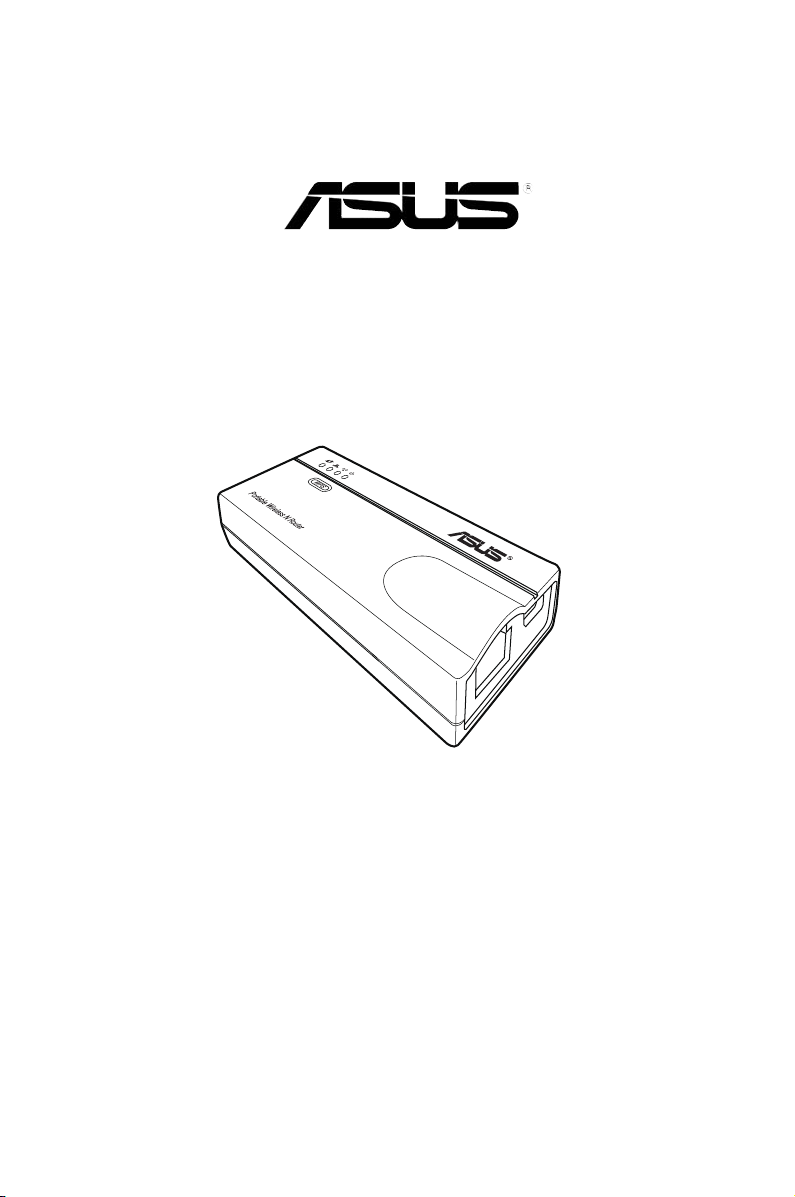
WL-330N
Портативный беспроводной
роутер
Руководство пользователя
Page 2
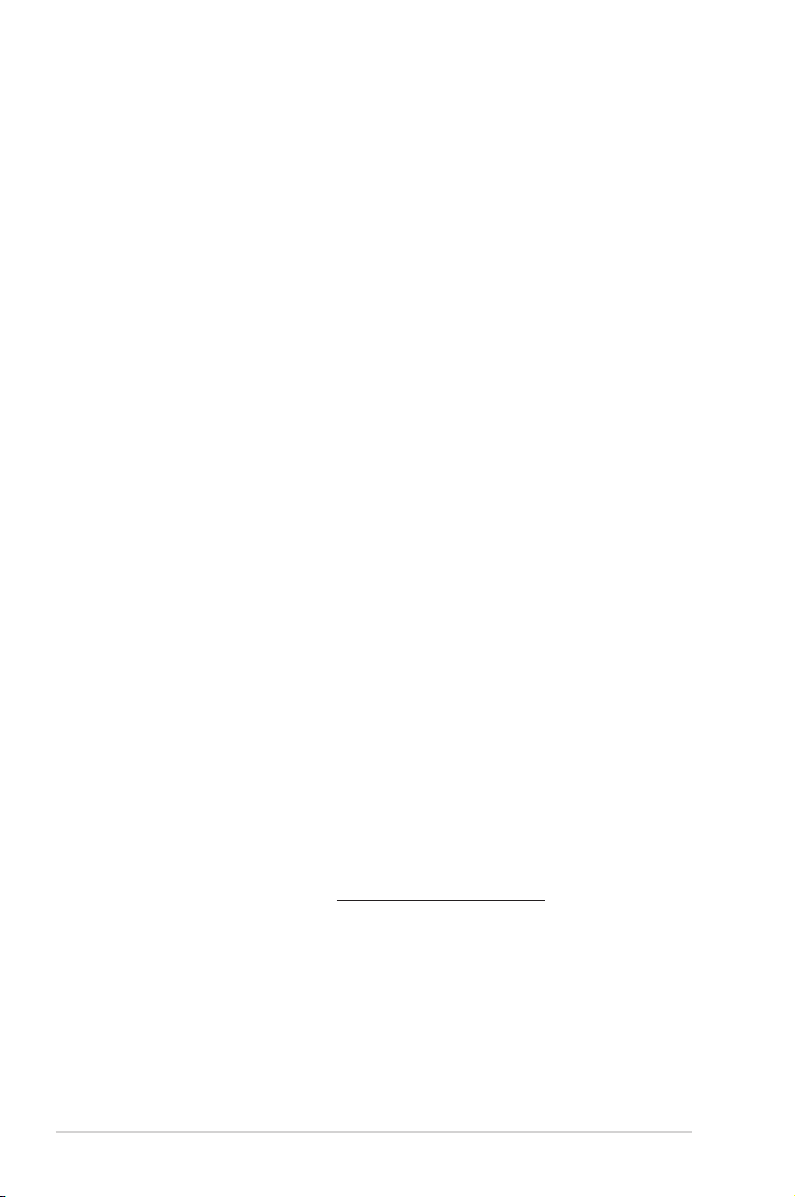
R6757
Первое издание
Июль 2011
Copyright © 2011 ASUSTeK Computer Inc. Все права защищены.
Любая часть этого руководства, включая оборудование и программное обеспечение, описанные
в нем, не может быть дублирована, передана, преобразована, сохранена в системе поиска или
переведена на другой язык в любой форме или любыми средствами, кроме документации, хранящейся
покупателем с целью резервирования, без специального письменного разрешения ASUSTeK
COMPUTER INC. (“ASUS”).
Гарантия прекращается если: (1)изделие отремонтировано, модифицировано или изменено
без письменного разрешения ASUS; (2)серийный номер изделия поврежден, неразборчив либо
отсутствует.
ASUS предоставляет данное руководство "как есть" без гарантии любого типа, явно выраженной
или подразумеваемой, включая неявные гарантии или условия получения коммерческой выгоды
или пригодности для конкретной цели, но не ограничиваясь этими гарантиями и условиями. Ни
при каких обстоятельствах компания ASUS, ее директора, должностные лица, служащие или
агенты не несут ответственности за любые косвенные, специальные, случайные или являющиеся
следствием чего-либо убытки (включая убытки из-за потери прибыли, потери бизнеса, потери
данных, приостановки бизнеса и т.п.), даже если ASUS сообщила о возможности таких убытков,
возникающих из- за любой недоработки или ошибки в данном руководстве или продукте.
Технические характеристики и сведения, содержащиеся в данном руководстве, представлены только
для информативного использования, и могут быть изменены в любое время без уведомления, и не
должны быть истолкованы как обязательства ASUS. ASUS не берет на себя никакой ответственности
или обязательств за любые ошибки или неточности в данном руководстве, включая изделия или
программное обеспечение, описанные в нем.
Продукты и названия корпораций, имеющиеся в этом руководстве могут быть зарегистрированными
торговыми знаками или авторскими правами соответствующих компаний, и используются только
для идентификации или объяснения без намерений что- либо нарушить.
Предложение предоставить исходный код отдельных программ
Этот продукт содержит авторские права на программное обеспечение под универсальной
общественной лицензией (“GPL”), общественной лицензией ограниченного применения (“LGPL”)
и / или другими лицензиями на программное обеспечение с открытым исходным кодом. Такое
программное обеспечение в этом продукте распространяется без всяких гарантий, насколько это
допускается применяемым законодательством. Копии этих лицензий, включены в этот продукт.
Там, где применяемая лицензия дает право на получение исходного кода таких программ и / или
другие дополнительных данных, эти данные должны поставляться вместе с этим продуктом. Вы
также можете скачать это бесплатно с http://support.asus.com/download.
Исходный код распространяется БЕЗ КАКИХ-ЛИБО ГАРАНТИЙ и лицензирован по той же
лицензии, что и соответствующий бинарный/объектный код.
ASUSTeK стремится предоставить полный исходный код, как это предусмотрено различными
лицензиями на свободное программное обеспечение. Если у Вас возникнут проблемы с получением
соответствующего исходного кода, мы будем благодарны, если Вы напишете нам уведомление по
электронной почте gpl@asus.com, с указанием продукта и описания проблемы (просьба не отправлять
на этот адрес большие вложения, например исходный код и т.п.).
ii
Page 3
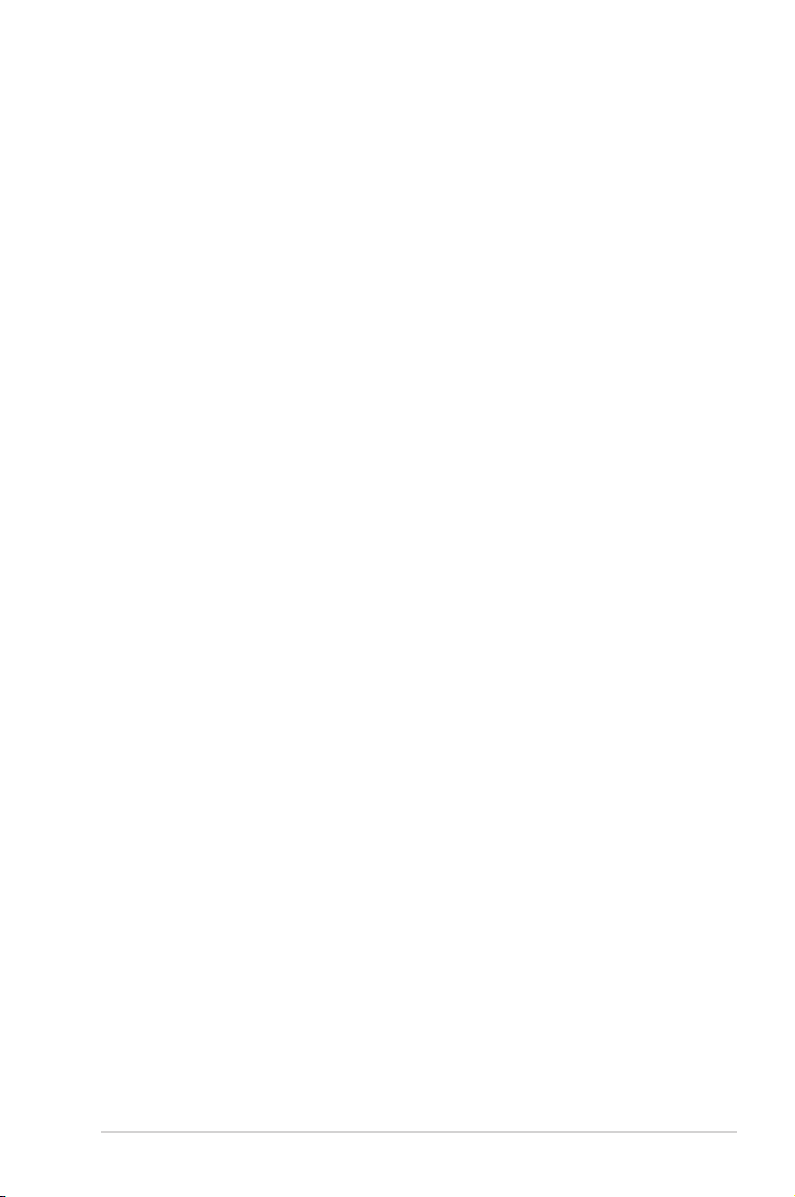
Содержание
Уведомления .......................................................................................................v
О руководстве .................................................................................................. vii
Значки, используемые в руководстве ........................................................ viii
Контактная информация ASUS .................................................................... ix
Глава 1
Глава 2
Глава 3
Введение
1.1 Добро пожаловать! 1-2
1.2 Комплект поставки ................................................................................
1.3 Возможности ...........................................................................................
1.3.1 Вид сверху ................................................................................
1.3.2 Нижняя панель .........................................................................
1.3.3 Порты .......................................................................................
1.4 Рекомендуемые сетевые параметры ...................................................
1.4.1 Режим роутера .........................................................................
1.4.2 Режим точки доступа (AP) .....................................................
1.4.3 Режим Ethernet-адаптера ........................................................
1.4.4 Режим повторителя .................................................................
1.4.5 Режим Hotspot (Публичная WiFi)
..........................................1-6
Подключение устройства
2.1 Системные требования .........................................................................2-2
2.2 Установка устройства ...........................................................................
2.2.1 Подготовка ...............................................................................
2.2.2 Установка устройства .............................................................
Утилиты
3.1 Установка утилит................................................................................... 3-2
3.1.1 Запуск утилит ..........................................................................
Восстановление прошивки ...........................................................................3-4
1-2
1-2
1-3
1-4
1-4
1-5
1-5
1-5
1-6
1-6
2-2
2-2
2-3
3-3
Глава 4
4.1 Обзор ........................................................................................................4-2
4.1.1 Настройка параметров TCP/IP ...............................................
4.1.2 Вход в веб-интерфейс .............................................................
4.2 Режимы работы ......................................................................................
4.2.1 Режим роутера .........................................................................
4.2.2 Режим точки доступа (AP) .....................................................
Конфигурация
4-2
4-4
4-5
4-5
4-6
iii
Page 4
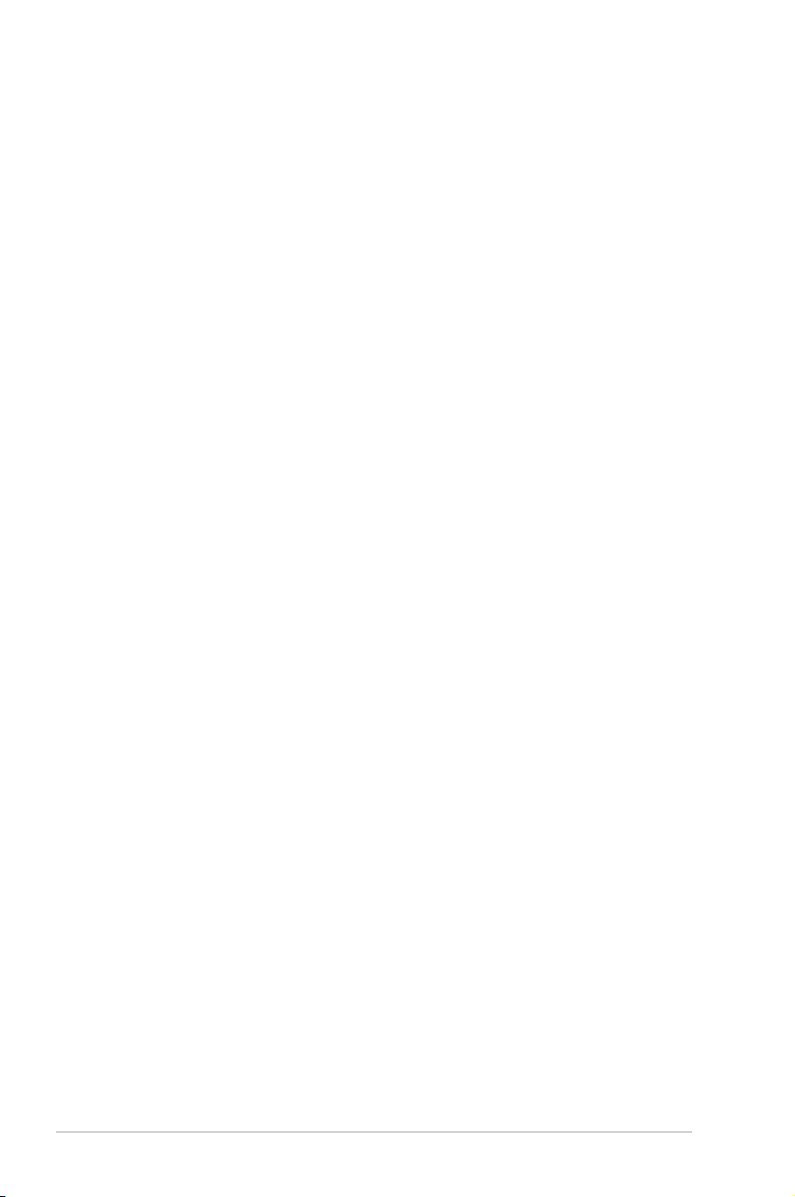
Содержание
4.2.3 Режим повторителя ................................................................. 4-8
4.2.4 Режим сетевого адаптера ........................................................
4.2.5 Режим Hotspot (Публичная WiFi)
4.3 Дополнительная настройка ................................................................
4.3.1 Беспроводная связь ...............................................................
4.3.2 LAN ........................................................................................
4.3.3 WAN .......................................................................................
4.3.4 Интернет Брандмауэр ...........................................................
4.3.5 Администрирование ..............................................................
4.3.6 Системный журнал
................................................................4-34
........................................4-10
4-9
4-11
4-11
4-24
4-26
4-29
4-31
Глава 5
5.1 Использование устройства в локальной сети ...................................5-2
5.2 Замена сетевых кабелей ........................................................................
5.3 Замена кабельного подключения других устройств ........................
5.4 Совместное использование подключения к Интернет
с другими компьютерами .......................................................... 5-3
Использование устройства
Приложение
Устранение неисправностей ....................................................................... A-2
5-2
5-3
iv
Page 5
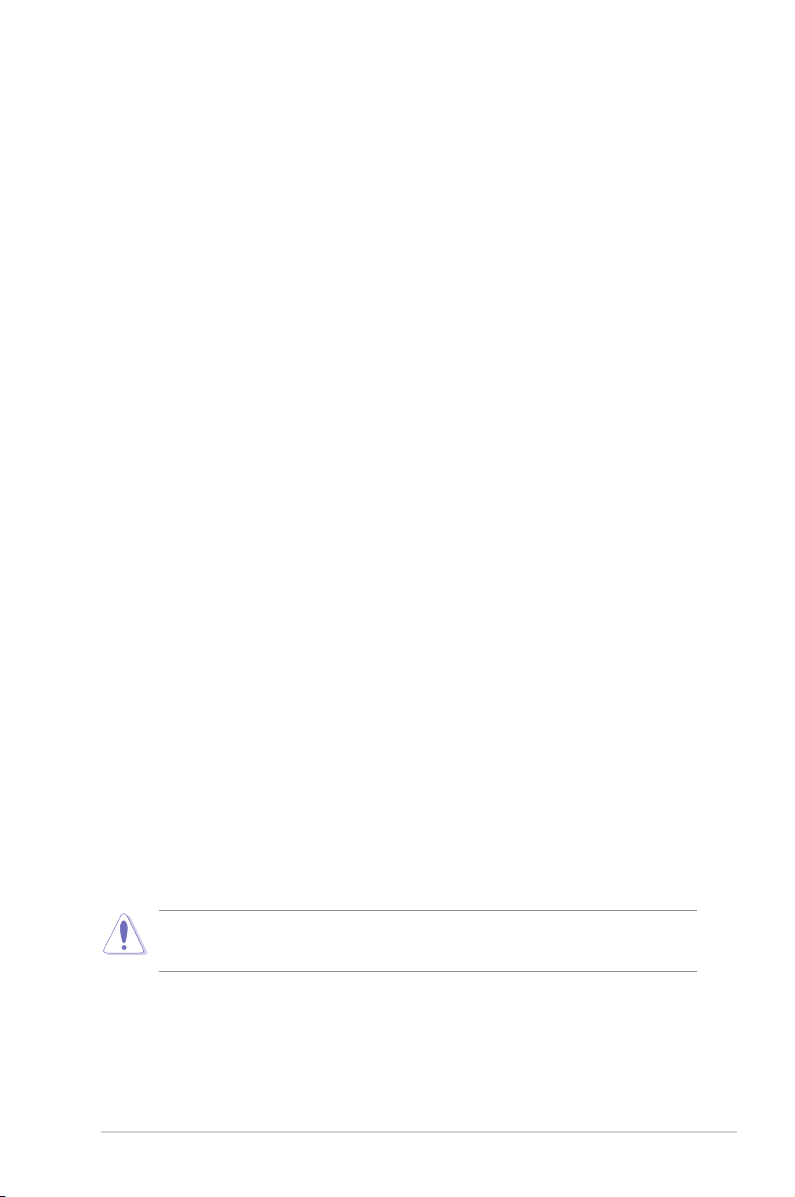
Уведомления
Утилизация и переработка
Компания ASUS берет на себя обязательства по утилизации старого оборудования,
исходя из принципов всесторонней защиты окружающей среды. Мы предоставляем
решения нашим клиентам для переработки наших продуктов, аккумуляторов и других
компонентов, а также упаковки. Для получения подробной информации об утилизации
и переработке в различных регионах посетите http://csr.asus.com/english/Takeback.
htm.
REACH
Согласно регламенту ЕС REACH (Registration, Evaluation, Authorization, and Restriction
of Chemicals – Регистрация, Оценка, Разрешения и Ограничения на использование
Химических веществ), на сайте ASUS REACH размещен список химических веществ
содержащихся в продуктах ASUS: http://csr.asus.com/english/REACH.htm
Удостоверение Федеральной комиссии по средствам связи
Данное устройство соответствует части 15 Правил FCC. Эксплуатация оборудования
допустима при соблюдении следующих условий:
• Данное устройство не должно создавать помех
• На работу устройства могут оказываться внешние помехи, включая те, которые
могут вызвать нежелательные режимы его работы.
Данное оборудование было протестировано и сочтено соответствующим ограничениям
по цифровым устройствам класса В в соответствии с частью 15 Правил FCC. Эти
ограничения рассчитаны на обеспечение защиты в разумных пределах от вредоносных
воздействий при установке в жилом помещении. Данное оборудование создает, использует
и может излучать энергию в радиодиапазоне, которая, при установке или использовании
данного оборудования не в соответствии с инструкциями производителя, может
создавать помехи в радиосвязи. Тем не менее, невозможно гарантировать отсутствие
помех в каждом конкретном случае. В случае, если данное оборудование действительно
вызывает помехи в радио или телевизионном приеме, что можно проверить, включив
и выключив данное оборудование, пользователю рекомендуется попытаться удалить
помехи следующими средствами:
• Переориентировать или переместить принимающую антенну.
• Увеличить расстояние между данным прибором и приемником.
• Подключить данное оборудование к розетке другой электроцепи, нежели та, к
которой подключен приемник.
• Проконсультироваться с продавцом или квалифицированным радио/ ТВ техником.
ОСТОРОЖНО! Изменения или дополнения к данному пункту, не согласованные, непосредственно,
со стороной, ответственной за соответствие правилам, могут сделать недействительным право
пользователя на пользование данным оборудованием.
v
Page 6
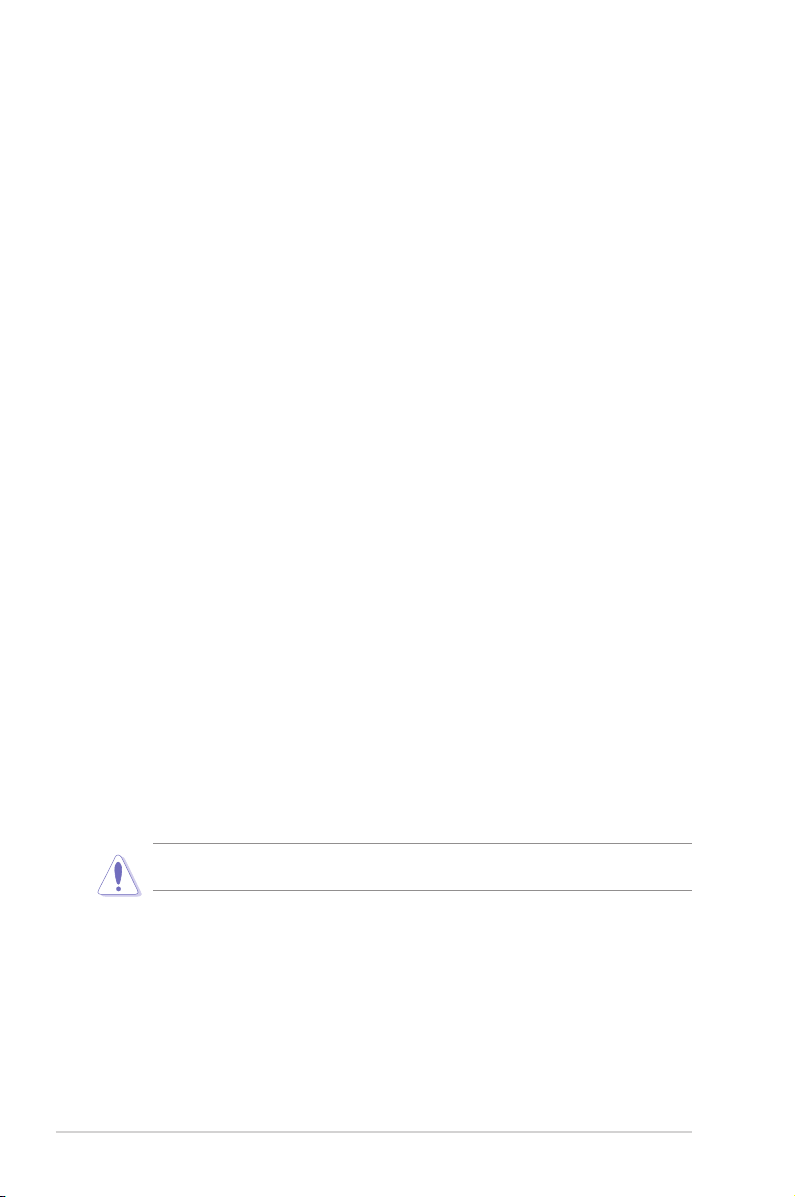
Воздействие радиочастоты
Это оборудование должно быть установлено и работать в соответствии с инструкциями,
и антенны, используемые с этим передатчиком должны быть установлены на расстоянии
не менее 20 см от людей и не должны быть расположены рядом с другими антеннами или
передатчиками. Конечные пользователи должны следовать инструкциям по эксплуатации
для уменьшения воздействия радиочастотной энергии.
Reprinted from the Code of Federal Regulations #47, part 15.193, 1993. Washington DC: Office
of the Federal Register, National Archives and Records Administration, U.S. Government
Printing Office.
Стандарты безопасности
Нормативная информация / Отказ от ответственности
Установка и использование сетевого устройства wireless должно быть строго в
соответствии с инструкциями в документации пользователя. Любые изменения
или модификация (включая антенну) сделанные с устройством, не одобренные
производителем, могут аннулировать право пользователя на эксплуатацию
оборудования. Производитель не несет ответственности за радио-и телевизионные
помехи, вызванные несанкционированным изменением этого устройства, или заменой
соединительных кабелей и оборудования, не указанного изготовителем. Пользователь
несет ответственность за любые помехи, появившихся в результате модификации или
подключения. Производитель и его официальные дилеры или дистрибьюторы не несут
ответственность за любой ущерб или нарушение правительственных постановлений,
вытекающих из несоблюдения этих правил.
Информация безопасности
Для совместимости с требованиями FCC по радиоизлучению, это оборудование
должно быть установлено и работать не менее <20cm> от Вашего тела. Используйте
поставляемую антенну.
Неразрешенная антенна, изменения или модернизация могут повредить передатчик и
нарушить нормы FCC.
ОСТОРОЖНО! Внимание! любые изменения или модификация не одобренные в этом руководстве
могут сделать недействительным право пользователя на пользование данным оборудованием.
vi
Page 7
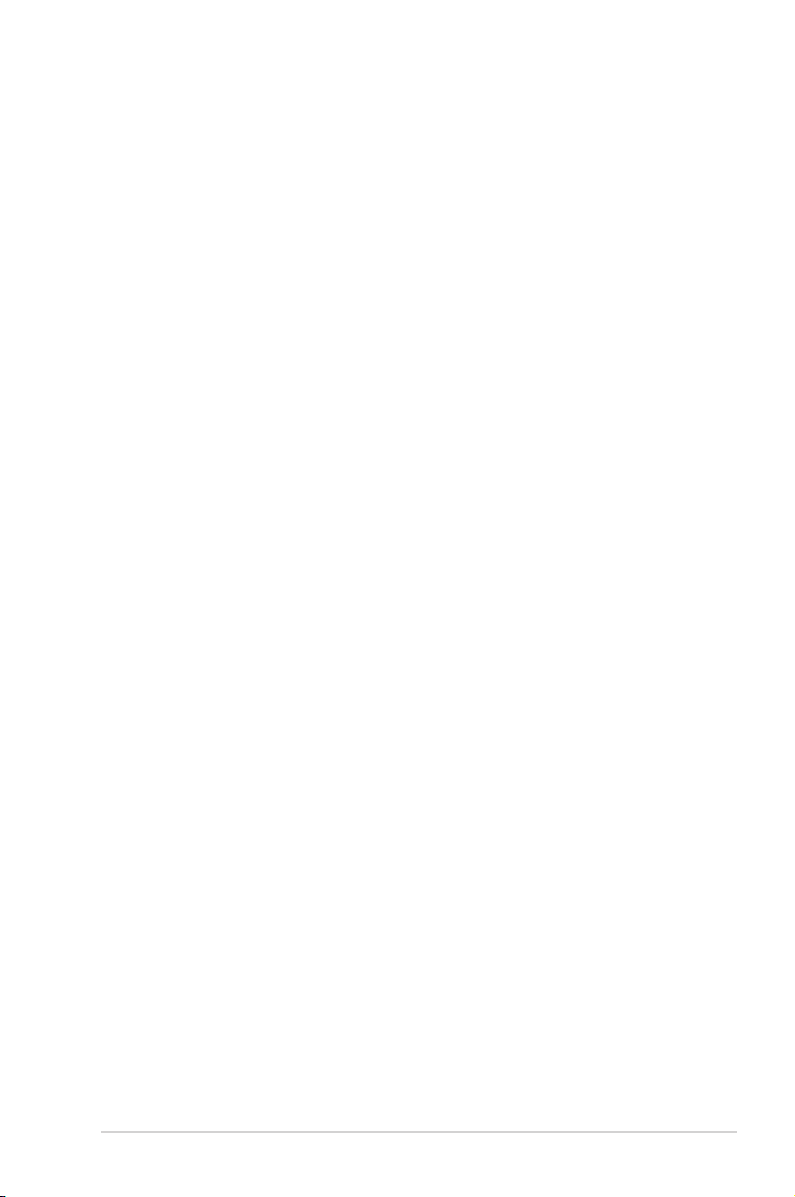
Заявление MPE
Ваше устройство имеет передатчик малой мощности. При передаче устройство посылает
радиосигналы.
Положения Федеральной комиссии по связи
Это устройство было проверено FCC Bulletin OET 65C и признано совместимым с
требованиями CFR 47 разделов 2.1091 и 15.247(b)(5) по радиочастоте. Выходная
излучаемая мощность этого устройства значительно ниже требования FCC. Тем не
менее, это устройство должно быть использовано таким образом, чтобы при нормальной
работе устройства не было контакта с человеческим телом. При использовании этого
устройства, между антенной и людьми должно быть расстояние. По стандарту ANSI
C95.1 расстояние между антеннами и людьми должно быть не менее <20cm>.
Воздействие радиочастоты
Антенны, используемые с этим передатчиком не должны быть расположены рядом с
другими антеннами или передатчиками.
О руководстве
В этом руководстве находится информация, необходимая для установки и конфигурации
WL-330N.
Как организовано руководство
Руководство состоит из следующих частей:
• Глава 1: Введение
В этой главе описаны физические характеристики WL-330N. В этой главе приведена
информация о комплекте поставки, индикаторах и рекомендуемых сетевых
настройках.
• Глава 2: Подключение устройства
В этой главе предоставлена информация по установке WL-330N.
• Глава 3: Утилиты
В этой главе представлена информация по конфигурации WL-330N с помощью
утилит с компакт-диска.
vii
Page 8
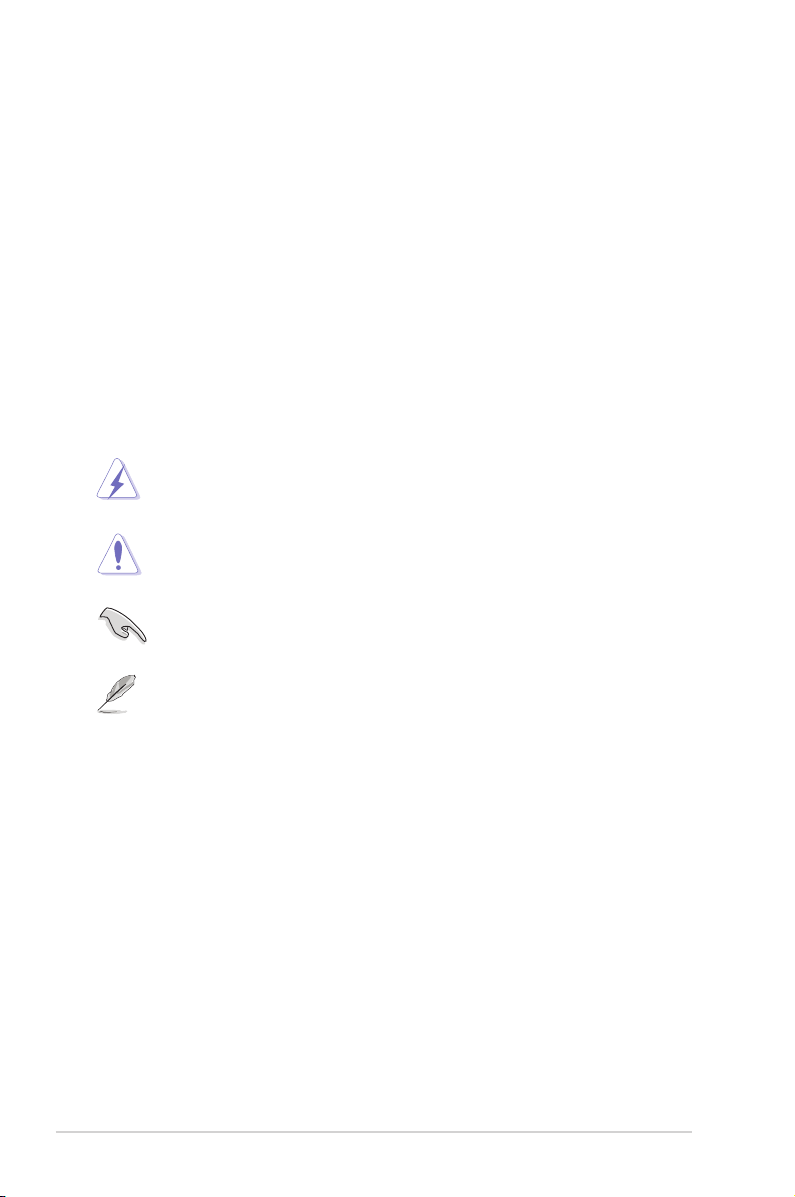
• Глава 4: Конфигурация
В этой главе предоставлены инструкции по конфигурации WL-330N, используя
веб-интерфейс (web GUI).
• Глава 5: Использование устройства
В этой главе предоставлены инструкции по использованию WL-330N в различных
сетях.
• Приложение: Устранение неисправностей
В приложении предоставлена информация по решению часто встречающихся
неисправностей при использовании WL-330N.
Значки, используемые в руководстве
ВНИМАНИЕ: Информация о действиях, которые могут привести к
повреждению оборудования, потере данных и бытовым травмам.
ОСТО Р ОЖНО
повреждения компонентов при выполнении задач.
ВАЖНО
задач.
ПРИ М ЕЧАНИ Е: Полезные советы и информация для опытных
пользователей.
: Предупреждающая информация о возможности
: Инструкции, которым Вы должны следовать при выполнении
viii
Page 9
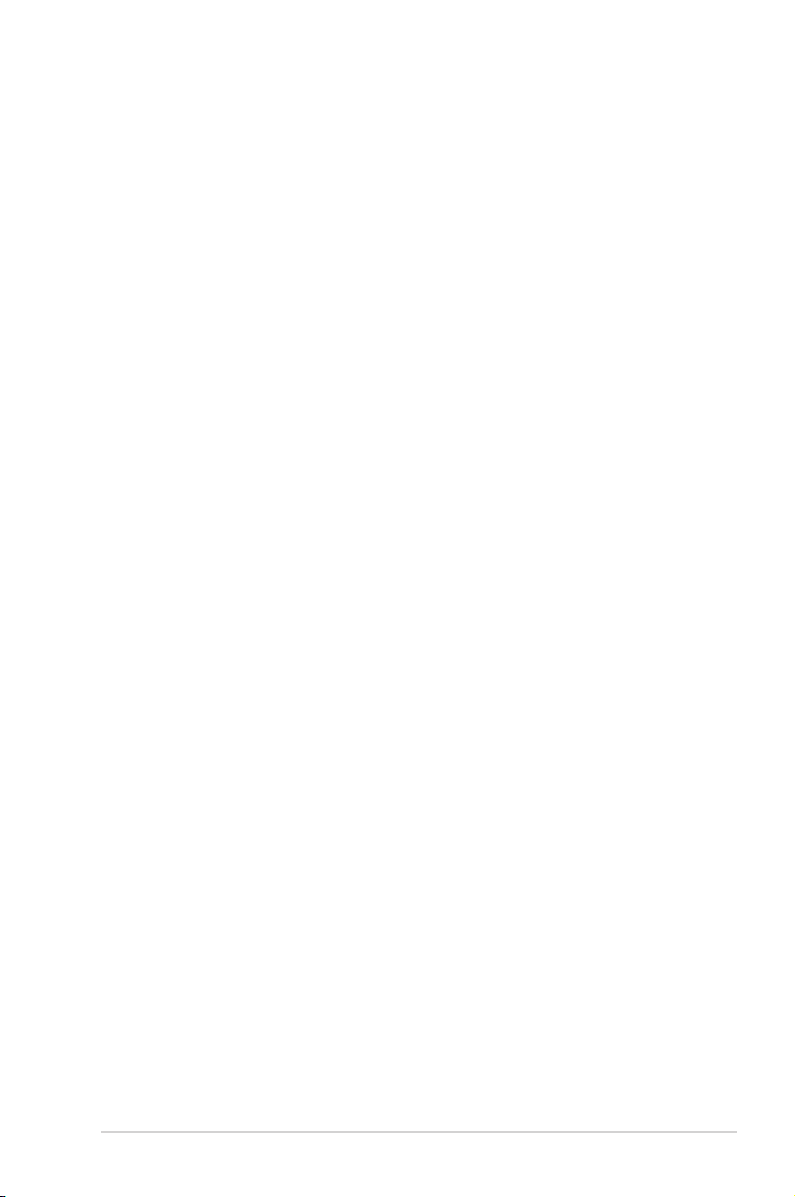
Контактная информация ASUS
ASUSTeK COMPUTER INC.
Адрес 15 Li-Te Road, Peitou, Taipei, Taiwan 11259
Телефон +886-2-2894-3447
Факс +886-2-2890-7798
E-mail info@asus.com.tw
Сайт www.asus.com.tw
Техническая поддержка
Телефон +86-21-38429911
Онлайн поддержка support.asus.com
ASUS COMPUTER INTERNATIONAL ( Америка)
Адрес 800 Corporate Way, Fremont, CA 94539, USA
Телефон +1-510-739-3777
Факс +1-510-608-4555
Сайт usa.asus.com
Техническая поддержка
Телефон +1-812-282-2787
Факс +1-812-284-0883
Онлайн поддержка support.asus.com
ASUS COMPUTER GmbH (Германия и Австрия)
Адрес Harkort Str. 21-23, D-40880 Ratingen, Germany
Телефон +49-1805-010923*
Факс +49-2102-959911
Сайт www.asus.de
Онлайн контакт www.asus.de/sales
Техническая поддержка
Телефон (компоненты, сетевое оборудование) +491805010923*
Телефон (система/ноутбук/Eee/LCD) +49-1805-010920*
Факс +49-2102-9599-11
Онлайн поддержка support.asus.com
* 0.14 евро в минуту для стационарных телефонов, EUR 0.42 евро в минуту для
мобильных телефонов.
ix
Page 10
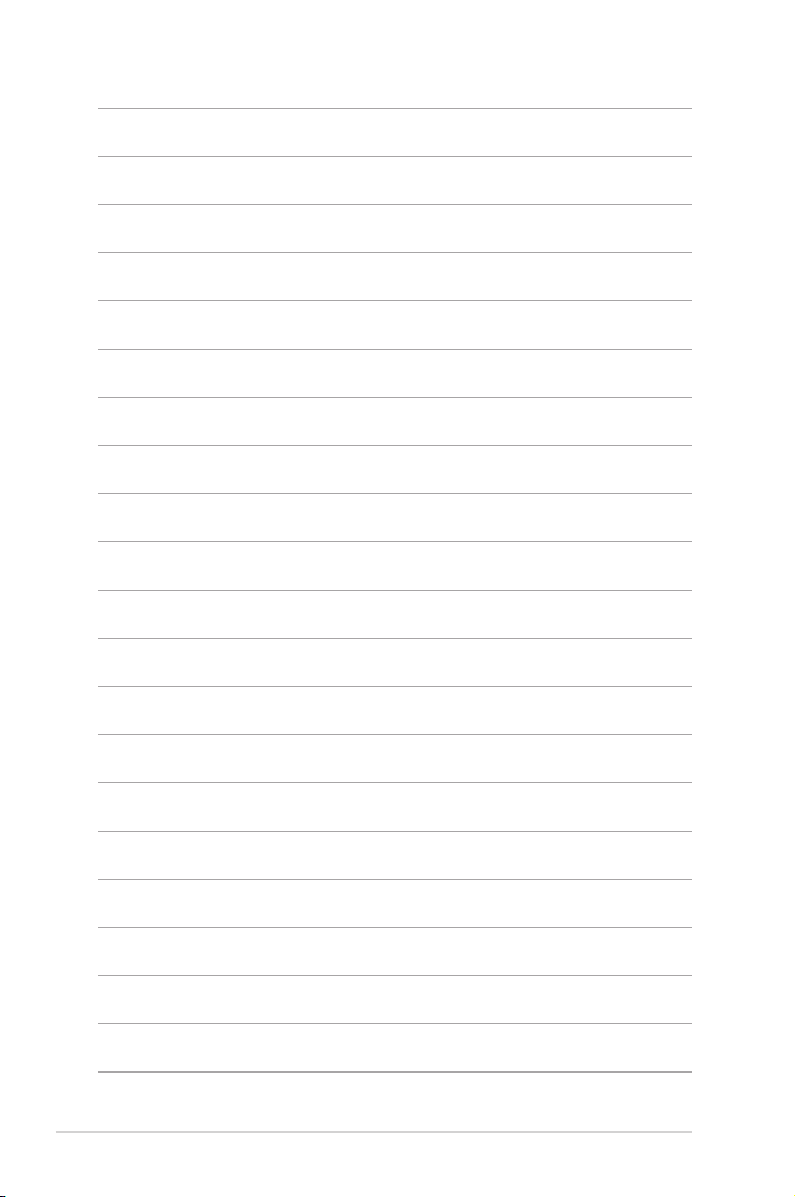
x
Page 11
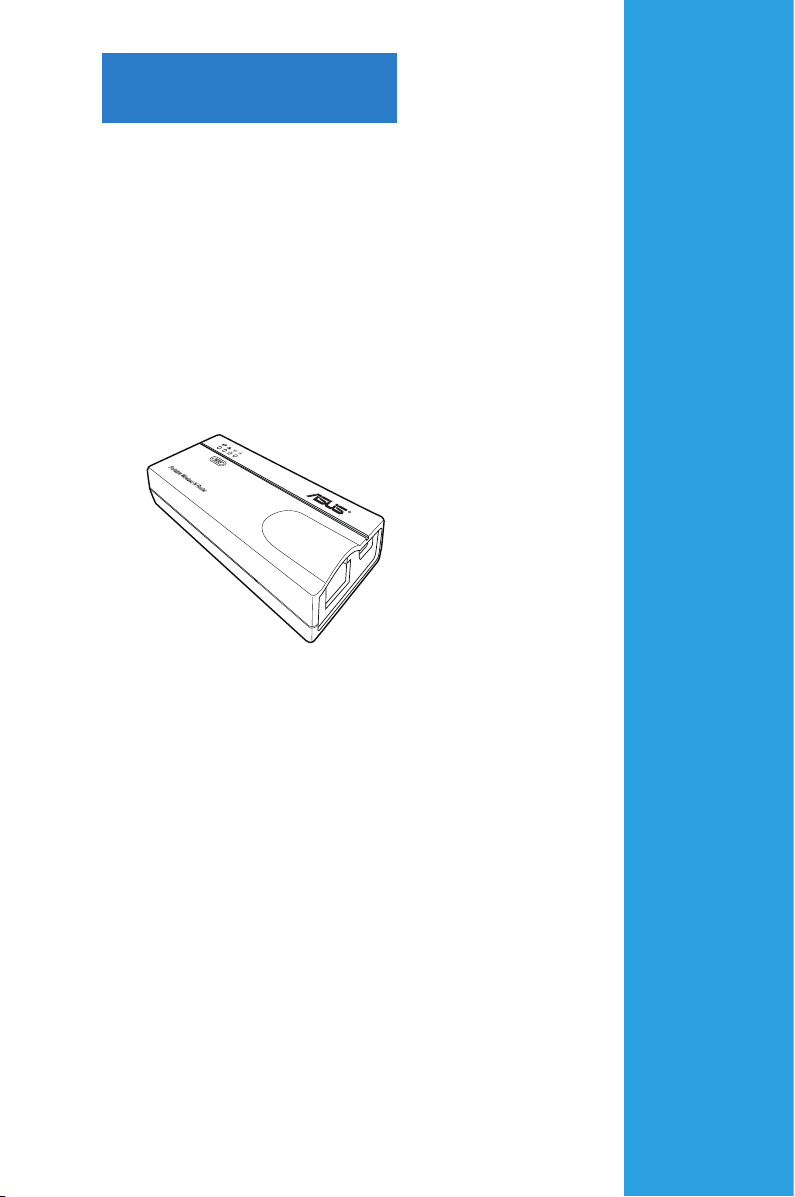
Глава 1
В этой главе описаны физичес к и е
характеристики WL-330N. В этой главе
приведена информация о комплекте
поставки, индикаторах и рекомендуемых
сетевых настройках.
Введение
Page 12
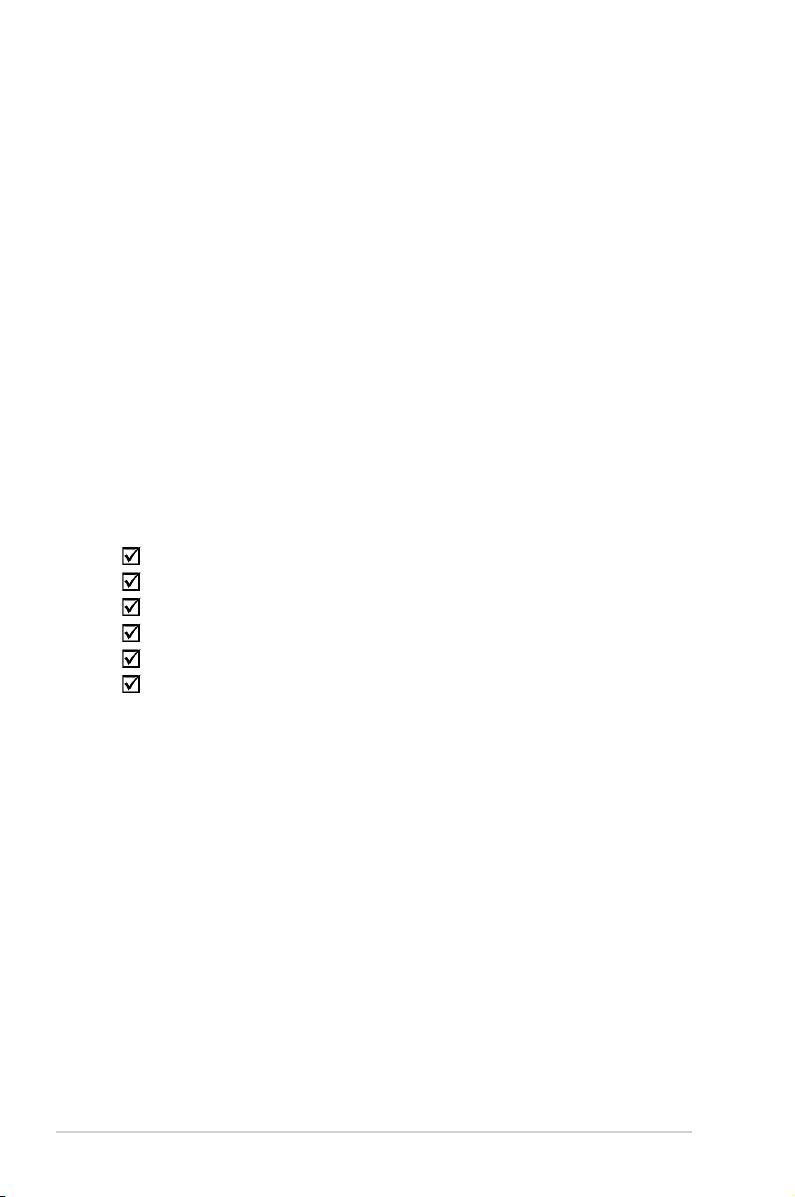
1.1 Добро пожаловать!
Благодарим Вас за приобретение ASUS WL-330N!
AS US WL -33 0N яв л я етс я к ом п ак т ным п о рт а ти в ны м и л егк им в
устан о вке устро й ством , ко т орое сочет ает в себ е точ ку д о ступа (AP ) ,
ро ут е р, у н и ве рс ал ь ны й п ов то р ит ел ь, с ет ев о й ад а пт ер и ho ts po t .
Выполненный по стандарту IEEE 802.11n для беспроводных сетей ASUS WL-330N
способен передавать данные на скорости до 150Мбит/с. Роутер обратно совместим
с предыдущим стандартом IEEE 802.11g, что позволяет использовать оба сетевых
стандарта в одной сети.
ASUS WL-330N также поддерживает различные конфигурации беспроводной сети,
включая режимы AP, Infrastructure и Аd-hoc, предоставляя Вам гибкость в настройке
Ваших существующих или будущих беспроводных сетей.
Для обеспечения безопасности ASUS WL-330N поддерживает оба типа шифрования
64-/128-битный WEP (защищенность эквивалентная проводным сетям) и WPA/WPA2
(защищенный доступ к беспроводным сетям).
1.2 Комплект поставки
Проверьте комплектацию ASUS WL-330N. Если какие-либо элементы комплекта
поставки отсутствуют или повреждены, обратитесь к продавцу.
ASUS WL-330N
Универсальный блок питания с вилкой (100В ~ 240В)
Кабель питания Micro USB
RJ45 кабель
Компакт-диск (руководство, утилиты, GPL)
Краткое руководство
1.3 Возможности
• Скорость передачи данных до 150 Мбит/с
• Поддержка шифрования WEP (эквивалент проводной безопасности) и WPA
(защищенный доступ к Wi-Fi)
• Дальность до 130 футов (40 м) в помещении и до 1000 футов (310 м) на открытом
воздухе
• Два режима питания (от блока питания или от порта USB)
• Поддержка сетей Infrastructure и Ad-hoc в режиме Ethernet адаптера
• Совместимость с Windows 98SE / Me / 2000 / XP / Vista / 7 / Mac OS
1-2 Глава 1: Введение
Page 13
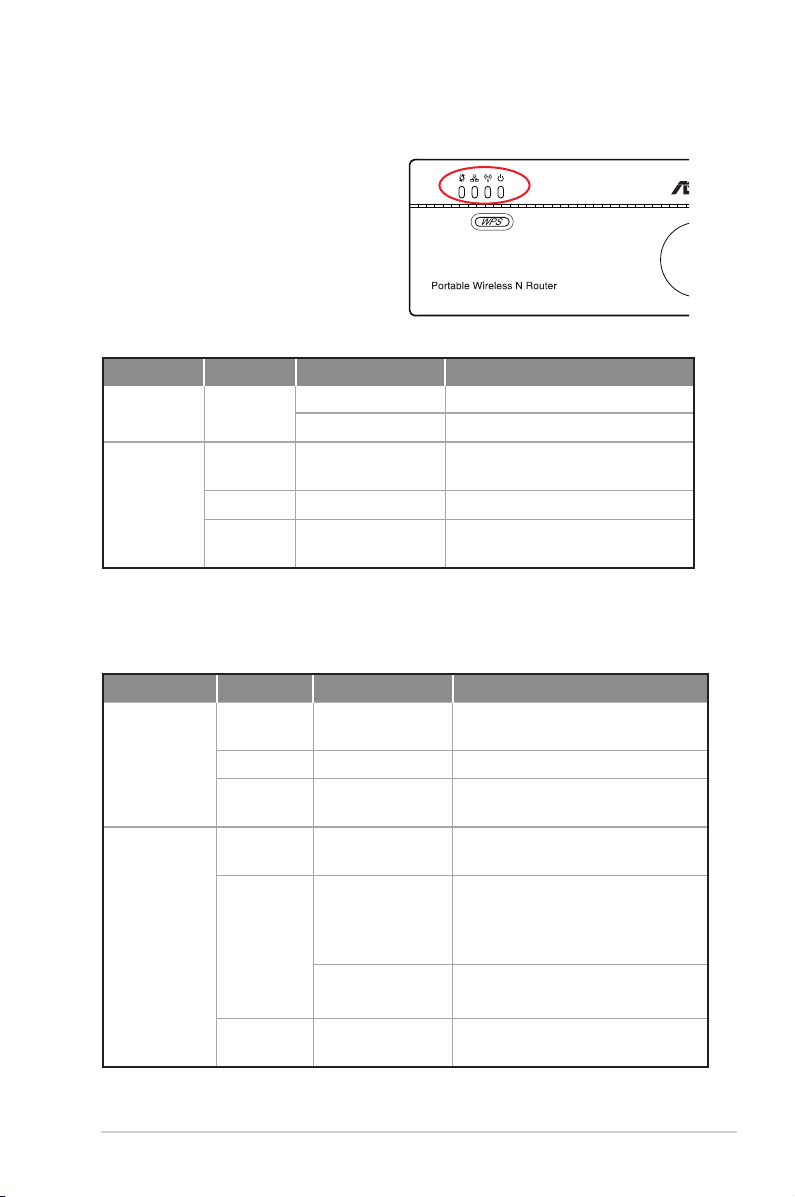
1.3.1 Вид сверху
ASUS WL-330N оснащен индикаторами
Link, Ethernet, Wireless и питания. Состояние
индикаторов показано в таблице ниже
Индикатор Состояние Режим * Описание
Link Вкл Роутер/AP Клиент подключен к WL-330N
EA/URE/HS Клиент подключен к WL-330N
Ethernet Вкл Роутер/AP/EA/
URE/HS
Мигает Передача данных
Откл Роутер не подключен к сети
Индикатор Состояние Режим * Описание
Беспроводная
связь
Питание Вкл Роутер/AP/EA/
Вкл Роутер/AP/URE/HSПодключен.
EA Подключен к AP.
Мигает Роутер/AP/URE/
HS/EA
URE/HS
Мигает Роутер/AP/EA/
URE/HS
Настройка WPS WL-330N находится в режиме
RJ-45 кабель подключен и роутер
подключен к сети Ethernet.
Ethernet.
Подключение.
WL-330N включен и готов к
работе.
WL-330N находится в
режиме "сброса к настройкам
по умолчанию" или
"восстановления".
настройки WPS
Откл Роутер/AP/EA/
URE/HS
Устройство выключено.
1-3ASUS WL-330N
Page 14
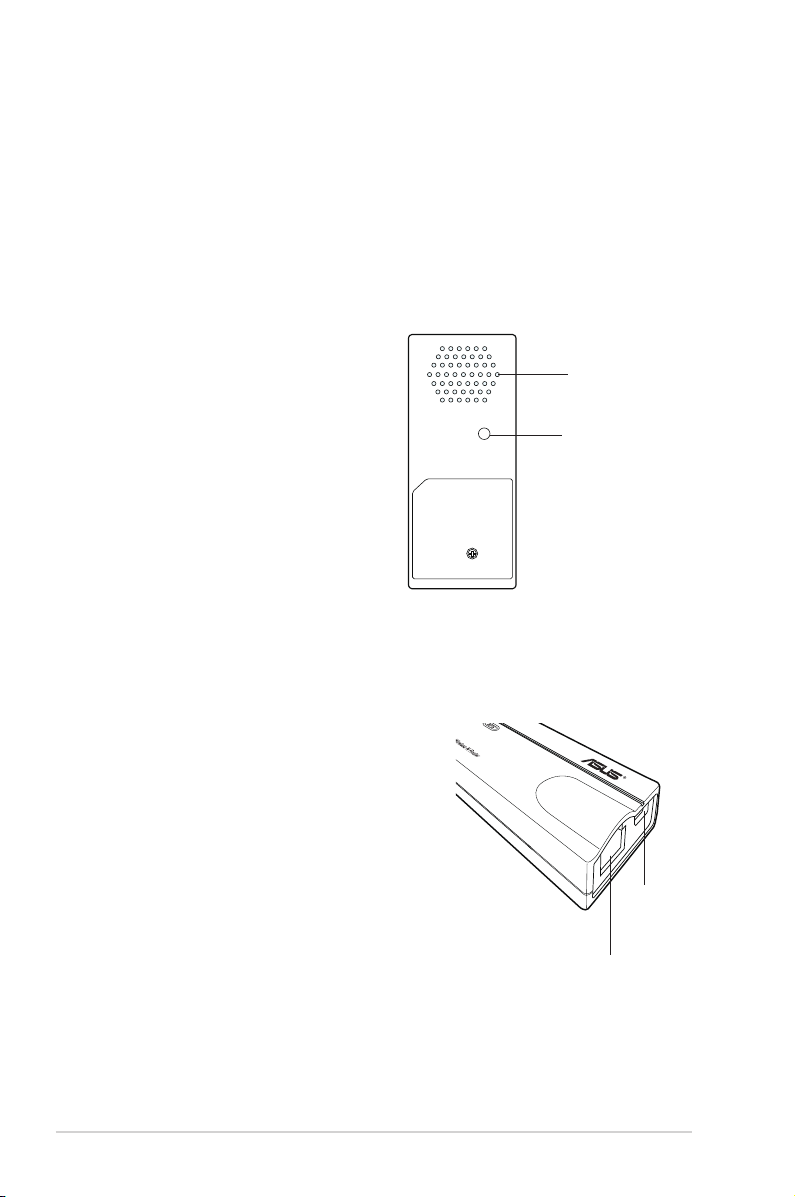
*Режимы: AP: Режим точки доступа
EA: Режим Ethernet адаптера
URE: Режим универсального повторителя
HS: Режим Hotspot (Публичная WiFi)
1.3.2 Нижняя панель
Кнопка Restore: С помощью ручки
или скрепки нажмите и удерживайте
эту кнопку в течение пяти секунд пока
индикатор питания не замигает.
Вентиляционные отверстия:
Отверстия предназначены для
охлаждения устройства.
Вентиляционные
отверстия
Кнопка Restore
1.3.3 Порты
Порт Ethernet: К этому порту подключается
поставляемый в комплекте сетевой кабель.
Разъем питания (микро-USB): К этому порту
подключается блок питания или поставляемый в
комплекте микро-USB кабель.
1-4 Глава 1: Введение
Порт микро-USB
Порт Ethernet
Page 15
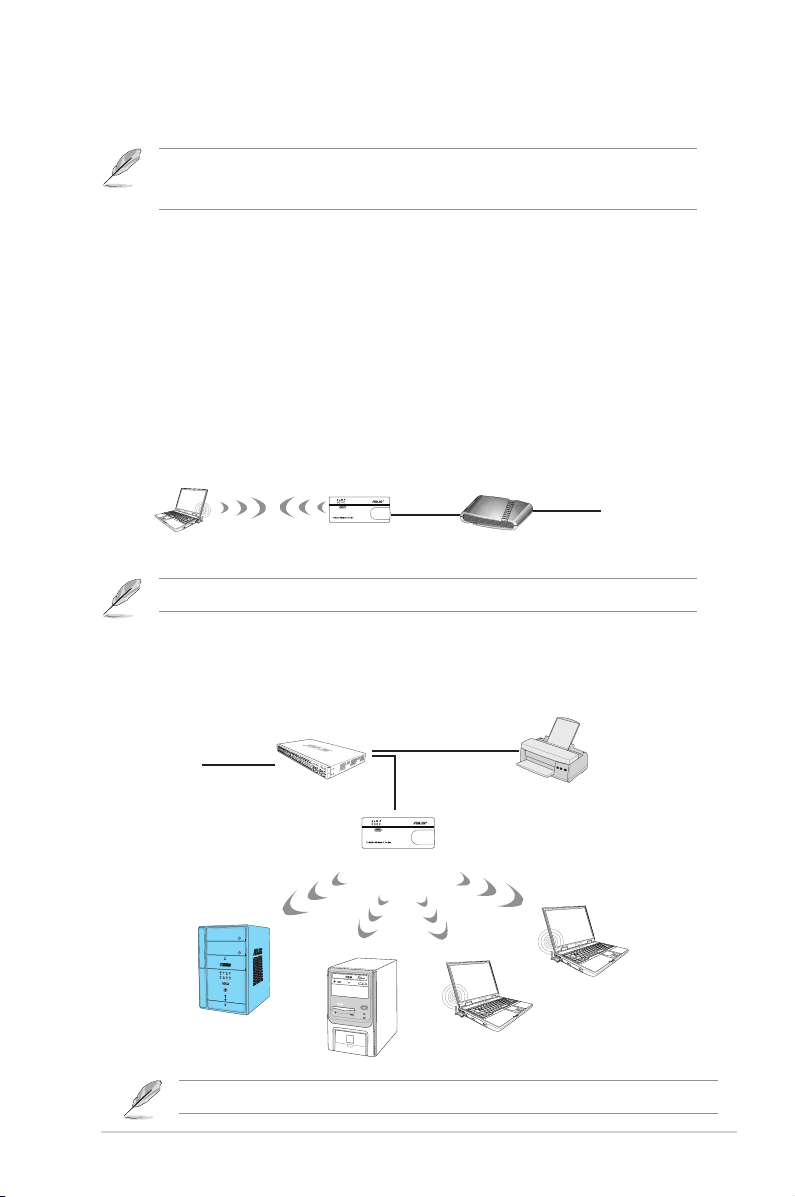
1.4 Рекомендуемые сетевые параметры
MODE
В мастере WPS Вы можете сконфигурировать WPA2-Personal, WPA-Personal, или Open system.
Вы можете сконфигурировать общий ключ и дополнительные настройки безопасности на странице
Дополнительные настройки.
ASUS WL-330N может функционировать в одном из следующих режимов:
1. Режим роутера. Режим повторителя
2. Режим точки доступа (AP). Режим Hotspot (Публичная WiFi)
3. Режим Ethernet-адаптера
1.4.1 Режим роутера
В режиме роутера ASUS WL-330N подключается к сети Интернет через ADSL или
кабельный модем, разделяя один внешний IP между несколькими пользователями
сети.
Беспроводной
клиент
Свечение индикатора Link означает, что клиент успешно подключен к WL-330N.
1.4.2 Режим точки доступа (AP)
В режиме точки доступа (AP) ASUS WL-330N подключает беспроводных клиентов к
проводной или беспроводной сети.
WL-330N
ADSL/кабельный
модем
Интернет
˝
˝
Интернет
Клиент 1
Свечение индикатора Link означает, что клиент успешно подключен к WL-330N.
Концентратор
WL-330N
Клиент 2
Сетевой принтер
Клиент 4
Клиент 3
1-5ASUS WL-330N
Page 16
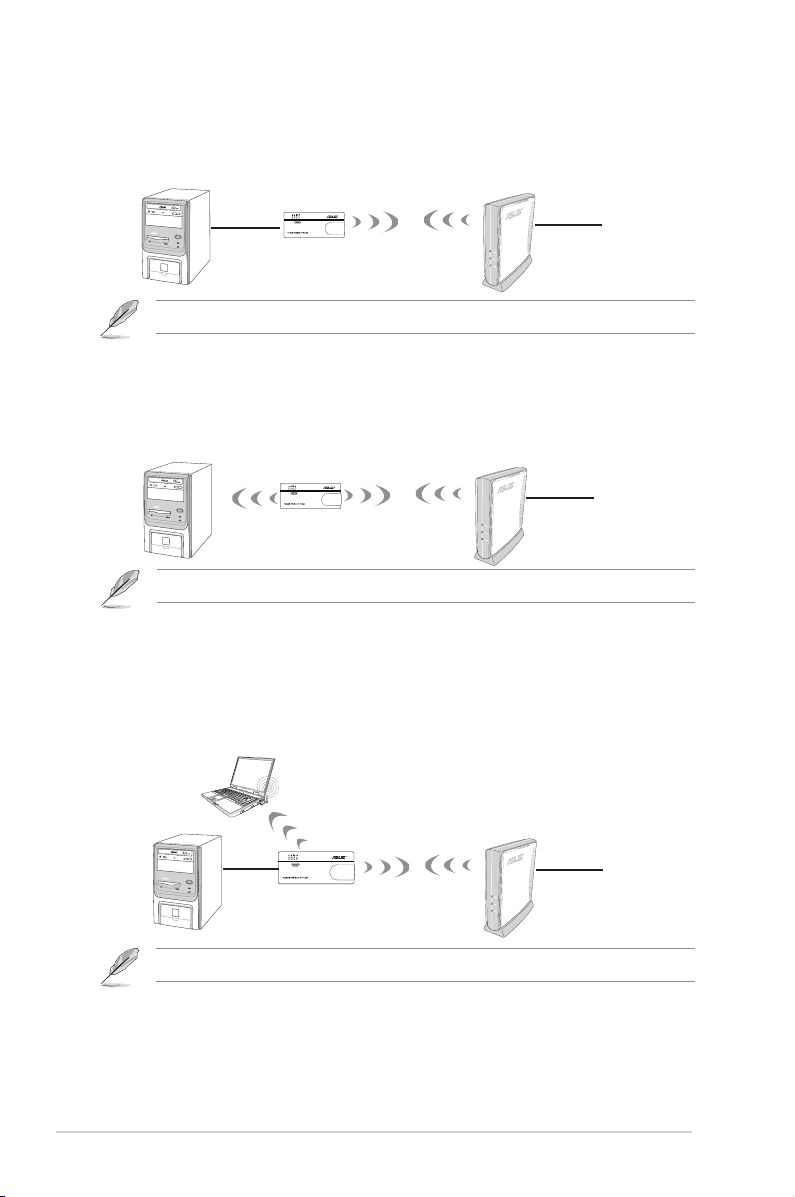
1.4.3 Режим Ethernet-адаптера
В режиме Ethernet-адаптера Вы можете подключить любое Ethernet-совместимое
устройство к беспроводной сети.
˝
WL-330N
Свечение индикатора Link означает, что WL-330N успешно подключен к WiFi-станции.
1.4.4 Режим повторителя
В режиме повторителя Вы можете использовать WL-330N для подключения к основному
роутеру для расширения зоны покрытия беспроводной сети.
Интернет
˝
WL-330N
Свечение индикатора Link означает, что WL-330N успешно подключен к WiFi-станции.
1.4.5 Режим Hotspot (Публичная WiFi)
В режиме Hotspot ASUS WL-330N подключается к базовой станции и получает WAN
IP для подключения к сети Интернет. Он предоставляет беспроводной доступ сетевым
клиентам.
Интернет
Свечение индикатора Link означает, что WL-330N успешно подключен к WiFi-станции.
1-6 Глава 1: Введение
˝
Интернет
WL-330N
Page 17

Глава 2
В этой главе предоставлена информация
по установке WL-330N.
Подключение устройства
Page 18
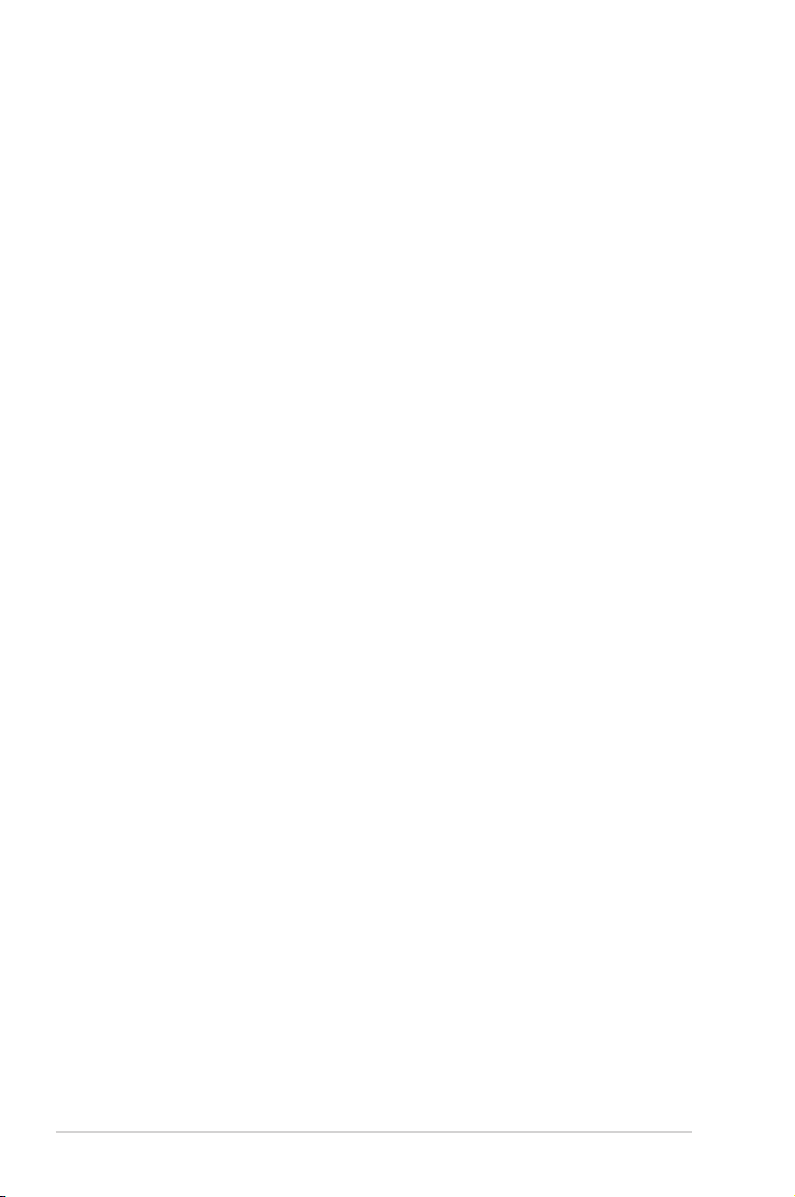
2.1 Системные требования
Перед установкой ASUS WL-330N проверьте, что Ваша система соответствует
следующим требованиям:
• Ethernet (RJ-45) порт (10-100Base-T)
• Хотя бы одно IEEE 802.11b/g/n устройство
• Установлен TCP/IP протокол и браузер
2.2 Установка устройства
Следуйте этим инструкциям для установки ASUS WL-330N.
1. Установите утилиты с поставляемого компакт-диска.
2. Подключите устройство к компьютеру, хабу, коммутатору или роутеру.
2.2.1 Подготовка
Перед установкой ASUS WL-330N обратите внимание на следующее.
• Длина Ethernet кабеля для подключения сетевых устройств (хаб, ADSL/кабельный
модем, роутер) не должна превышать 100 метров.
• Поместите устройство на ровную поверхность по возможности выше от уровня
пола.
• Установите устройство подальше от металлических конструкций и прямых
солнечных лучей.
• Для предотвращения помех поместите устройство подальше от трансформаторов,
мощных двигателей, флюоресцентных ламп, микроволновых лучей, холодильников
и другого промышленного оборудования.
• Для идеального покрытия поместите устройство в центре помещения.
• В соответствии с требованиями Федеральной комиссии по средствам связи,
устанавливайте устройство на расстоянии не менее 20 см от человека.
2-2 Глава 2: Подключение устройства
Page 19
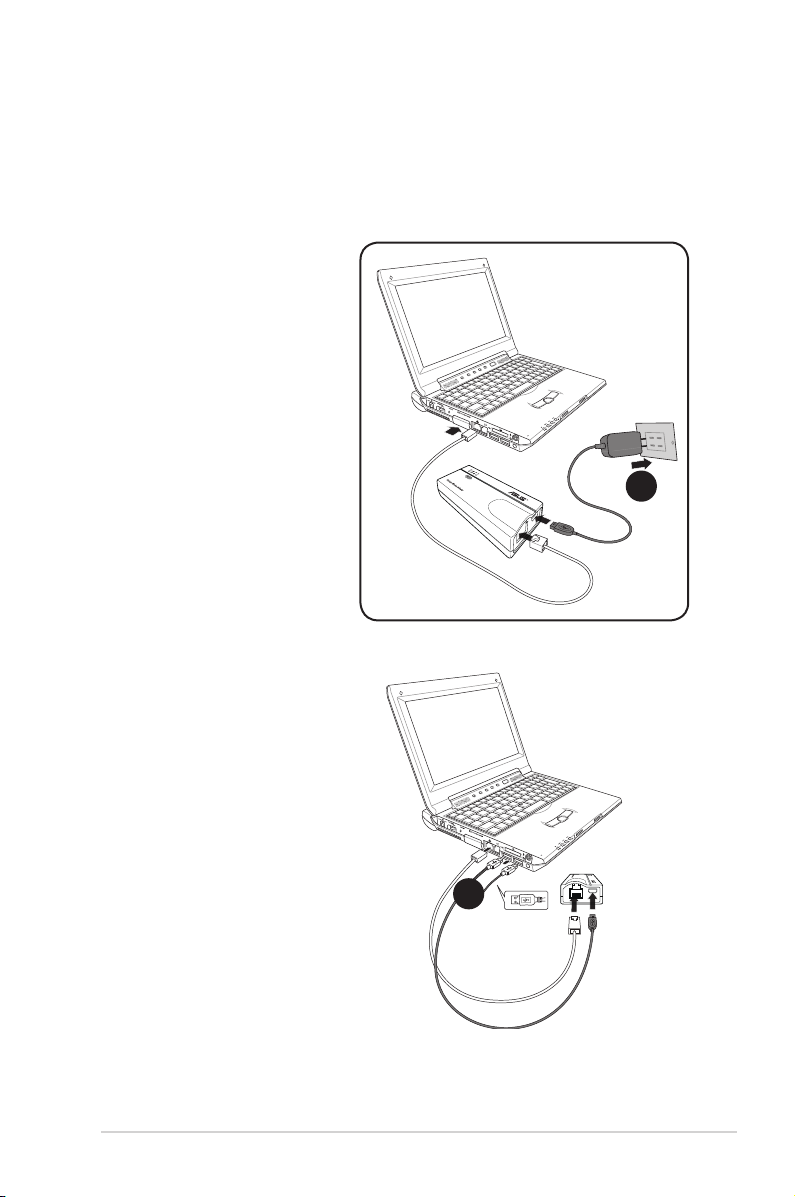
2.2.2 Установка устройства
1. Подключите один конец поставляемого сетевого кабеля к Ethernet порту WL330N.
2. Подключите другой конец сетевого кабеля к компьютеру.
3. Выберите любой из следующих способов:
Подключите блок питания к
разъему DC-IN ASUS WL-330N
и к розетке (A).
A
Подключите кабель питания USB к
разъему DC-IN ASUS WL-330N и к
USB-порту компьютера (B).
B
2-3ASUS WL-330N
Page 20
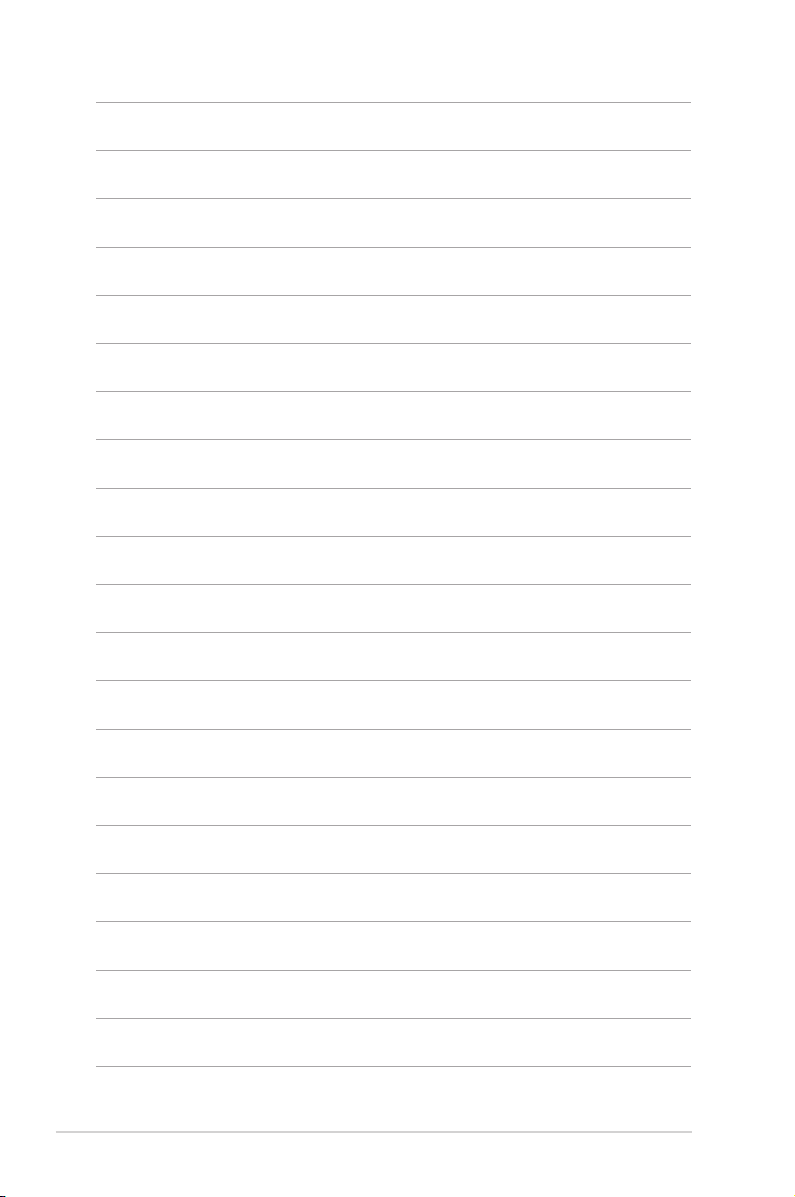
2-4 Глава 2: Подключение устройства
Page 21
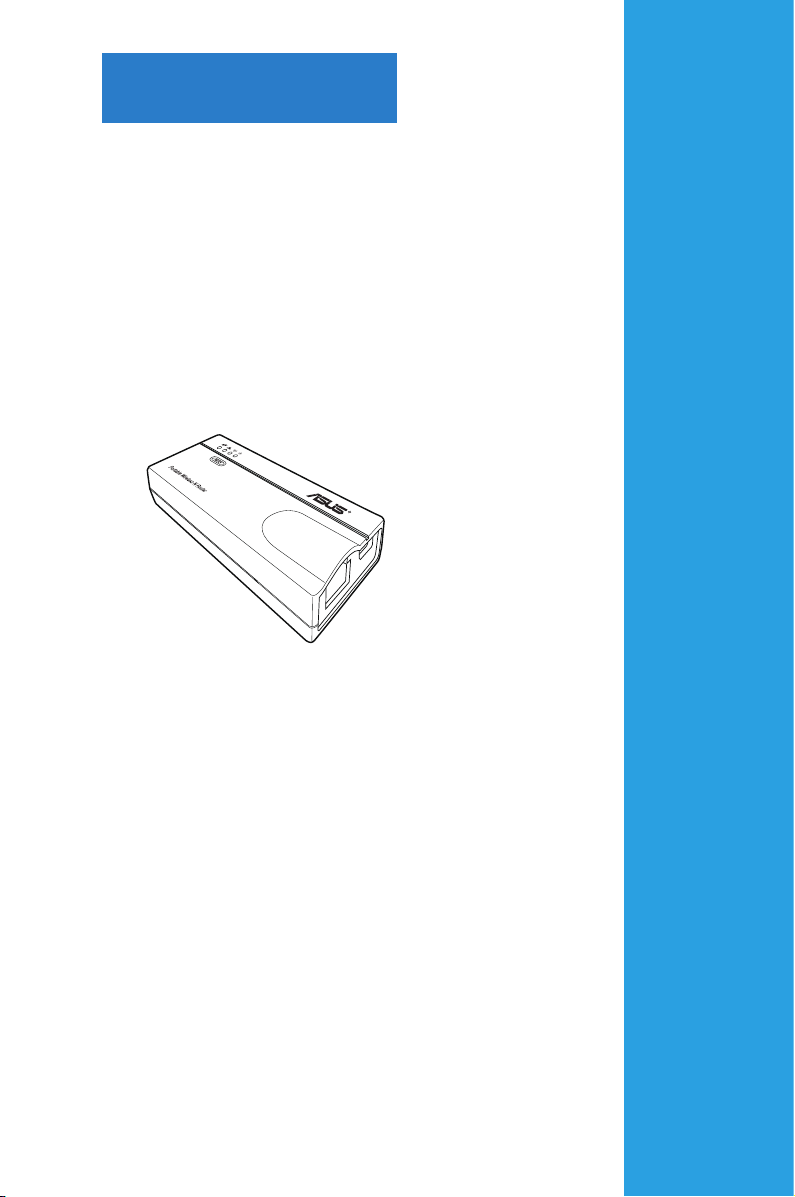
Глава 3
В этой главе представлена информация
по конфигурации WL-330N с помощью
утилит с компакт-диска.
Утилиты
Page 22

3.1 Установка утилит
На компакт-диске находятся утилиты, предназначенные для конфигурации WL-330N.
Для установки утилит ASUS WLAN в Microsoft Windows, вставьте компакт-диск
в оптический привод. Если автозапуск отключен, запустите setup.exe в корневой
директории компакт-диска.
1. Нажмите Install.Utilities.
3. Нажмите
умолчанию или нажмите Browse для
указания другого пути.
5. Н аж м и т е F i ni s h ко г д а
закончите.
Next для принятия папки по
2. Нажмите Далее.
4. Нажмите
программы по умолчанию или введите
другое имя.
Next для принятия папки
3-2 Глава 3: Утилиты
Page 23

3.1.1 Запуск утилит
Для запуска утилит на рабочем столе Windows нажмите Пуск > Программы > ASUS
Utility.
Обнаружение устройства
Device Discovery - ASUS WLAN утилита, которая обнаруживает роутер и позволяет
его конфигурировать.
Для запуска утилиты Device Discovery нажмите Пуск > Программы > ASUS Utility >
WL-330N Wireless Router > Device Discovery.
3-3ASUS WL-330N
Page 24

Восстановление прошивки
Firmware Restoration - утилита, которая используется в случае ошибки при обновлении
прошивки WL-330N. Она загружает указанную прошивку. Процесс занимает около
трех минут.
Перед использованием утилиты Firmware Restoration переключите роутер в режим восстановления.
Для запуска утилиты Firmware Restoration:
1. Отключите питание от WL-330N.
2. Удерживая кнопку сброса, расположенную на задней панели WL-330N, подключите
к нему питание. Отпустите кнопку сброса когда индикатор питания, расположенный
на передней панели, начнет медленно мигать, означая, что WL-330N находится в
режиме восстановления.
3. Для настройки TCP/IP используйте следующие параметры:
IP адрес: 192.168.1.x
Маска подсети: 255.255.255.0
4. Перейдите
Firmware Restoration.
Пуск > Программы > ASUS Utility > WL-330N Wireless Router >
3-4 Глава 3: Утилиты
Page 25

Глава 4
В этой главе предоставлены инструкции
по конфигурации WL-330N, используя
веб-интерфейс (web GUI).
Конфигурация
Page 26

4.1 Обзор
Веб-интерфейс пользователя (web GUI) позволяет конфигурировать роутер с помощью
браузера.
4.1.1 Настройка параметров TCP/IP
По умолчанию IP адрес ASUS WL-330N 192.168.1.1, а маска подсети 255.255. Для
доступа к веб-интерфейсу роутеру назначте другой IP адрес для сетевого адаптера, к
которому подключен роутер.
Для конфигурации параметров TCP/IP сетевого адаптера:
1. На рабочем столе Windows нажмите
> Центр управления сетями и общим
до ступ о м > Изме нение парам етров
адаптера .
2. Щелкните правой кнопкой на сетевом
адаптере, используемом для подключения
к роутеру и выберите Свойства. Появится
ок н о С в о йс тв а п о д к л ю че н ия п о
локальной сети.
Пуск > Панель управления > Сеть и Интернет
4-2 Глава 4: Конфигурация
Page 27

3. Выберите Протокол Интернета версии
4(TCP/IPv4) и нажмите Свойства.
4. В ы бе ри т е П о л у чи т ь I P а д ре с
ав т о м а т и ч е с ки и По л у чить адр е с
DNS с ерв е р а а в т ома т и чес к и для
автоматического получения IP адреса и
DNS сервера.
Изменение настроек TCP/IP может потребовать перезагрузку компьютера. После перезагрузки
компьютера включите WL-330N3G.
4-3ASUS WL-330N
Page 28

4.1.2 Вход в веб-интерфейс
Для входа в веб-интерфейс:
1. В адресной строке браузера введите
192.168.1.1. Появится экран входа.
2. Используйте
В мастере установки имеется пять режимов, которые можно сконфигурировать.
Выберите режим для открытия соответствующей страницы. Подробную информацию
смотрите в следующем разделе 4.2 Режимы работы.
Admin как имя пользователя и пароль. Появится мастер установки.
4-4 Глава 4: Конфигурация
Page 29

4.2 Режимы работы
ASUS WL-330N может работать в пяти режимах: Роутер, Точка доступа (AP), Ethernet
адаптер, Повторитель и Hotspot.
4.2.1 Режим роутера
В режиме роутера ASUS WL-330N подключается к сети Интернет через ADSL или
кабельный модем, разделяя один внешний IP между несколькими пользователями
сети.
В режиме роутера:
˝
Беспроводной
клиент
WL-330N
ADSL/кабельный
модем
• NAT включен.
• WAN позволяет использовать PPPoE, DHCP клиент или статический IP.
• Поддерживаются функции UPnP и DDNS.
Для установки ASUS WL-330N в режим роутера:
1. Нажмите вкладку
беспроводной роутер. Появится страница беспроводного
роутера.
Интернет
При использовании веб-интерфейса отключите использование прокси-сервера на Вашем ПК. Убедитесь
WL-330N и Ваш ПК находятся в одной подсети. Проверьте настройки протокола TCP/IP Вашего
подключения для локальной сети.
4-5ASUS WL-330N
Page 30

2. Укажите имя сети или SSID (Идентификатор беспроводной сети), который является
уникальным идентификатором, предназначенным для отправки пакетов через
WLAN.
3. Выберите уровень безопасности:
Низкий (Нет)
Средний (WEP-64бит)
Средний (WEP-128 бит)
Высокий (WPA2-PSK)
4. Выберите тип WAN подключения из выпадающего списка. При использовании PPPoE,
PPTP или L2TP Вам нужно ввести имя пользователя и пароль. Имя пользователя и
пароль можно получить у Вашего провайдера (ISP).
5. Нажмите
Применить для сохранения настроек.
После установки ASUS WL-330N в режим роутера, необходимо подключить LAN порт WL-330N к
ADSL модему и подключить Ваш компьютер к WL-330N.
Подробную инф ормац ию о настро йке допол нител ьных функций смо трите в раз деле 4.3
Дополнительные настройки.
4.2.2 Режим точки доступа (AP)
В режиме Точка доступа (AP) Вы можете подключить проводные и беспроводные
устройства в одну локальную сеть (LAN).
Беспроводной
клиент
4-6 Глава 4: Конфигурация
WL-330N
Page 31

Для установки ASUS WL-330N3G в режим точки доступа (AP):
1. Нажмите вкладку
Точка доступа. Появится страница точки доступа.
2. Укажите имя сети или SSID (Идентификатор беспроводной сети), который является
уникальным идентификатором, предназначенным для отправки пакетов через
WLAN.
3. Выберите уровень безопасности:
Низкий (Нет)
Средний (WEP-64бит)
Средний (WEP-128 бит)
Высокий (WPA2-PSK)
4. Нажмите
Применить для сохранения настроек.
• Подробную информацию о настройке дополнительных функций смотрите в разделе
Дополнительные настройки
• Для поиска WL-330N воспользуйтесь утилитой Device Discovery . Подробную информацию
смотрите в разделе
.
3.1.1 Запуск утилит
.
4.3.
4-7ASUS WL-330N
Page 32

4.2.3 Режим повторителя
В режиме повторителя ASUS WL-330N расширяет зону покрытия беспроводной
сети.
˝
WL-330N
Для установки ASUS WL-330N в режиме повторителя:
1. Нажмите вкладку
Универсальный повторитель. Появится страница универсального
повторителя.
Интернет
2. В списке доступных устройств выберите устройство для подключения.
3. Нажмите
Подключить.
• Подробную информацию о настройке дополнительных функций смотрите в разделе
Дополнительные настройки
• Для поиска WL-330N воспользуйтесь утилитой Device Discovery . Подробную информацию
смотрите в разделе
• Примечание: Вы также можете вернуться к заводским настройкам, нажав кнопку “Restore” на
ASUS WL-330N.
.
3.1.1 Запуск утилит
.
4-8 Глава 4: Конфигурация
4.3.
Page 33

4.2.4 Режим сетевого адаптера
В режиме Ethernet-адаптера Вы можете подключить любое Ethernet-совместимое
устройство к беспроводной сети.
˝
WL-330N
Для установки ASUS WL-330N в режим Ethernet-адаптера:
1. Нажмите вкладку
Ethernet адаптер. Появится страница Ethernet адаптера.
Интернет
2. В списке доступных устройств выберите устройство для подключения.
3. Нажмите
Подключить.
4-9ASUS WL-330N
Page 34

4.2.5 Режим Hotspot (Публичная WiFi)
В режиме Hotspot (WiFi Account Sharing) WL-330N позволяет беспроводным устройствам
совместно использовать подключение к сети Интернет.
Перед использованием этого режима, убедитесь, провайдер предоставил Вам учетную запись для
доступа к беспроводной сети. Другие беспроводные устройства могут получить доступ к Интернет
через роутер.
˝
WL-330N
Для установки ASUS WL-330N в режим Hotspot (WiFi Account Sharing):
1. Нажмите вкладку
Wi-Fi account sharing. Появится страница Hotspot.
Интернет
2. Укажите имя сети или SSID (Идентификатор беспроводной сети), который является
уникальным идентификатором, предназначенным для отправки пакетов через
WLAN.
3. Выберите уровень безопасности.
4. В списке доступных устройств выберите устройство для подключения.
5. Нажмите Подключить.
• Подробную информацию о настройке дополнительных функций смотрите в разделе
Дополнительные настройки
• IP адрес устройства изменится на 192.168.
• Примечание: Вы также можете вернуться к заводским настройкам, нажав кнопку “Reset” на
ASUS WL-330N.
.
4-10 Глава 4: Конфигурация
4.3.
Page 35

4.3 Дополнительная настройка
При нажатии ссылки Дополнительная настройка в любом режиме, отобразится экран,
показанный ниже.
4.3.1 Беспроводная связь
Выберите этот пункт и следуйте инструкциям по
настройке ASUS WL-330N.
4-11ASUS WL-330N
Page 36

General
SSID
SSID является строкой текстовой строкой длиной до 32 символов, предназначенной для
идентификации беспроводной локальной сети. SSID также может называться “ESSID”
или “Extended Service Set ID.” Вы можете использовать SSID и радиоканал по умолчанию
пока у Вас не более одного WL-330N. В противном случае вам нужно ввести другой
SSID и радиоканал для каждого WL-330N. Для обеспечения роуминга все АP/роутеры и
беспроводные клиенты должны иметь одинаковый SSID. По умолчанию SSID установлен
в значение “ASUS”.
Режим беспроводной сети
В этом поле указывается режим 802.11n. Выбор “Auto” позволяет клиентам 802.11g,
802.11b и 802.11n подключаться к WL-330N. Выбор “b/g Mixed” позволяет клиентам
802.11b/g/n подключаться к WL-330N, но клиенты 802.11n будут работать только на
скорости 54 Мбит/с. Выбор “n only” имеет максимальную производительность, но
предотвращает подключение к устройству клиентов 802.11b/g. Выбор “b only” позволяет
подключаться к устройству только клиентам 802.11b. Выбор “g only” позволяет
подключаться к устройству только клиентам 802.11g. Если установлен флажок “b/g
Protection”, при наличии 11g/11b трафика автоматически включается защита.
Канал
Спецификации 802.11n/802.11g/802.11b поддерживает до 14 перекрывающихся каналов
4-12 Глава 4: Конфигурация
Page 37

для радиосвязи. Для уменьшения взаимных помех сконфигурируйте каждый ASUS WL330N на неперекрывающийся канал; в списке каналов выберите Auto, позволив системе
выбрать для работы свободный канал.
С помощью утилиты site survey, убедитесь, что все ASUS WL-330N использующие
один канал или каналы на близкой частоте, находятся по возможности далеко друг от
друга.
Метод аутентификации
В этом поле можно задать различные методы аутентификации. Различия между методами
аутентификации приведены в следующей таблице. Если все Ваши клиенты поддерживают
WPA, используйте “WPA-PSK” как наиболее безопасный.
Метод
аутентификации
Open System Нет
Shared key WEP (64 bits)
WPA-Personal TKIP+AES 8-63 символов Не требуется
WPA2-Personal TKIP+AES 8-63 символов Не требуется
WPA-Auto-
Personal
Шифрование
WPA/WEP
WEP (64 bits)
WEP (128 bits)
WEP (128 bits)
TKIP/AES/
TKIP+AES
WPA Pre-Shared
Key Passphrase
Не требуется
1-64 символов
1-64 символов
1-64 символов
1-64 символов
8-63 символов Не требуется
WEP ключ 1-4
Не требуется
10
10
WPA-шифрование
При использовании методов аутентификации “WPA-Personal”, “WPA2-Personal” или
“WPA-Auto-Personal”, применяется шифрование TKIP (Temporal Key Integrity Protocol)
и AES.
Предварительно установленный WPA ключ
При выборе “TKIP” или “AES” это поле используется в качестве пароля для шифрования.
8 - 63 символа.
WEP-шифрование
При выборе метода аутентификации “Open System” или “Shared Key” применяется
традиционное WEP шифрование.
В следующем разделе объясняется низкоуровневое (64-бит) и высокоуровневое (128бит) WEP шифрование:
4-13ASUS WL-330N
Page 38

64-битное шифрование WEP
64-битный и 40-битный WEP ключи используют одинаковый метод шифрования и могут
использоваться в беспроводных сетях. Этот уровень WEP шифрования использует
40бит (10 шестнадцатеричных цифр, назначенных пользователем) 'секретный ключ'
(который устанавливает пользователь) и 24-битный вектор инициализации, назначенный
устройством (вне контроля пользователя).
Вместе это составляет 64-бит (40+24). Некоторые компании представляют этот уровень
WEP как 40-битный, другие -как 64-битный. Наша продукция для беспроводной локальной
сети использует понятие 64 бит, относящееся к нижнему уровню шифрования.
128-битное шифрование WEP
104-битный и 128-битный WEP ключи используют одинаковый метод шифрования и
могут использоваться в беспроводных сетях. Этот уровень WEP шифрования использует
104бит (26 шестнадцатеричных цифр, назначенных пользователем) 'секретный ключ'
(который устанавливает пользователь) и 24-битный вектор инициализации, назначенный
устройством (вне контроля пользователя).
Вместе это составляет 128-бит (104+24). Некоторые компании представляют
этот уровень WEP как 104-битный, другие - как 128-битный. Наша продукция для
беспроводной локальной сети использует понятие 128 бит, относящееся к верхнему
уровню шифрования.
Ключ по умолчанию
Поле Default Key позволяет указать один из четырех ключей шифрования, используемый
для передачи данных в беспроводной сети. Если ASUS WL-330N или беспроводной
клиент, с которым Вы взаимодействуете, использует идентичную последовательность
ключей, Вы можете использовать любой их ключей в качестве ключа по умолчанию.
WEP-ключ
Вы можете установить до четырех WEP ключей. WEP ключ состоит из 10 или 26
шестнадцатеричных цифр (0~9, a~f и A~F), в зависимости от выбранного 64-битного
или 128-битного WEP ключа. ASUS WL-330N и все его беспроводные клиенты должны
иметь одинаковый ключ.
Если ASUS WL-330N и все его беспроводные клиенты используют четыре одинаковых
WEP ключа, для обеспечения максимальной безопасности выберите “key rotation”. В
противном случае, выберите один ключ в качестве ключа по умолчанию.
Ключевая фраза
В поле шифрование выберите “WEP-64бит” или “WEP-128бит”, устройство
автоматически сгенерирует четыре WEP ключа. Требуется ввести комбинацию до 64
букв, цифр или символов. Также можно оставить это поле пустым и ввести четыре
WEP ключа вручную.
64-битный WEP ключ: 10 шестнадцатеричные цифры (0~9, a~f и A~F)
128-битный WEP ключ: 26 шестнадцатеричные цифры (0~9, a~f и A~F)
4-14 Глава 4: Конфигурация
Page 39

Беспроводные продукты ASUS использует одинаковый алгоритм для генерации WEP ключей. Это
исключает необходимость запоминать пароли и поддерживает совместимость между продуктами.
Но этот метод генерации WEP ключей обеспечивает меньшую безопасность по сравнению с вводом
ключей вручную.
Интервал смены ключей
В этом поле указывается интервал времени (в секундах) для смены WPA ключей. Введите
‘0' (ноль) для указания, что смена ключей не требуется.
WPS
Настройка защищенной Wi-Fi (WPS) обеспечивает легкое и безопасное создание
беспроводной сети. Здесь Вы можете настроить WPS, используя ПИН-код.
WPS поддерживает методы аутентификации Open system, WPA-Personal, и WPA2Personal, но не поддерживает Shared Key.
• Для удаления ПИН-кода, нажмите кнопку Restore в нижней части устройства.
• Используйте кнопку WPS и ПИН-код в режиме роутера. Режимы точки доступа (AP), Hotspot,
повторителя и Ethernet адаптера не поддерживают функцию WPS. Для получения подробной
информации о режимах работы смотрите раздел
4.2 Режимы работы
.
4-15ASUS WL-330N
Page 40

Использование мастера WPS
• Убедитесь, что беспроводной адаптер поддерживает WPS.
• ОС Win dow s и ка рты / адап теры беспр оводно й сети , кото рые подд ержива ют WPS :
Поддерживаемая ОС Поддерживаемый беспроводной адаптер
Windows Vista 32/64
Windows 7 32/64
Windows 2008
Windows XP SP2/SP3 Windows 2003
32-бит SP2/SP3
Windows XP/2003 64-бит Windows
XP 32-бит SP1 / XP 32-бит Windows
2003 32-бит SP1 / 2003 32-бит
Windows 2000 SP4
Для использования мастера WPS выполните следующее:
1. Следуйте инструкциям на экране для настройки устройства. Когда закончите,
нажмите Next.
Беспроводная сетевая карта ASUS/Intel (не
поддерживаются WL-167g и WL-160W) драйвер
ASUS WL-167g v2 v.3.0.6.0 или более поздней
версии драйвер ASUS WL-160N/WL-130N v.2.0.0.0
или более поздней версии
Беспроводная сетевая карта ASUS/Intel (не
поддерживаются WL-167g и WL-160W) драйвер
ASUS WL-167g v2 v.1.2.2.0 или более поздней
версии драйвер ASUS WL-160N/WL-130N v.1.0.4.0
или более поздней версии
Беспроводная сетевая карта ASUS с утилитой
ASUS WLAN драйвер ASUS WL-167g v2 v.1.2.2.0
или более поздней версии драйвер ASUS WL-160N/
WL-130N v.1.0.4.0 или более поздней версии
Используйте мастер WPS одновременно с одним клиентом. Если беспроводный клиент не может
обнаружить беспроводной роутер, уменьшите расстояние между клиентом и беспроводным
роутером.
4-16 Глава 4: Конфигурация
Page 41

2. Нажмите кнопку WPS на роутере.
WPS кнопка
3. В мастере EZSetup Wizard, нажмите Next.
• При запуске WPS интернет-соединение будет приостановлено.
• Если кнопка WPS нажата без запуска мастера настройки ADSL, WPS индикатор загорится и
интернет-соединение будет временно приостановлено, а затем восстановлено.
4-17ASUS WL-330N
Page 42

4. Введите имя сети или SSID (Service Set Identifier). Когда закончите, нажмите
Next.
5. Используйте автогенерацию ключевой фразы или вручную назначьте ключевую
фразу, содержащую от 8 до 63 символов, затем нажмите Next.
Ключевая фраза - последовательность алфавитно-цифровых символов, используемых
для генерации ключа.
4-18 Глава 4: Конфигурация
Page 43

6. Когда закончите, нажмите Save or print settings для последующего использования или
Save settings to a USB flash drive для добавления других устройств в сеть. Нажмите
Next для подключения к Интернет.
Дополнительную информацию по добавлению устройств в сеть с помощью USB-устройства смотрите
в разделе Добавление сетевых устройств с помощью USB-устройства на следующей странице.
7. Вы подключились к WL-330N. Если хотите сконфигурировать параметры Интернет,
нажмите Быстрая настройка Интернет.
4-19ASUS WL-330N
Page 44

Добавление сетевых устройств с помощью USB-устройства
С помощью WPS утилиты Вы можете добавить устройства в Вашу сеть с помощью
USB-устройства.
Для добавления сетевых устройств с помощью USB-устройства выполните:
1. В WPS мастере нажмите
2. Подключите USB-устройство к USB-порту компьютера, затем выберите диск из
списка. Когда закончите, нажмите Next.
Save settings to a USB flash drive.
4-20 Глава 4: Конфигурация
Page 45

3. Отключите USB-устройство, затем подключите его к другому компьютеру, который
Вы хотите добавить в беспроводную сеть.
4. Найдите файл SetupWireless.exe на USB-устройстве и запустите его. Нажмите Yes
для добавления компьютера в беспроводную сеть.
5. Нажмите OK для выхода из мастера.
4-21ASUS WL-330N
Page 46

Фильтр MAC адресов беспроводной сети
Выберите пункт из меню:
Отключить (не требуется информации)
Принять (необходимо ввести
информацию)
Отклонить (необходимо ввести
информацию)
В целях безопасности, ASUS WL-330N позволяет разрешить или запретить подключение
беспроводных клиентов.
Опция по умолчанию "Отключить" разрешает подключение любого беспроводного
клиента. “Принять” разрешает подключение только клиентам, указанным на этой
странице. “Отклонить” запрещает подключение клиентов, указанных на этой
странице.
Добавление MAC адреса
Для добавления адреса введите MAC адрес в поле Access Control List, затем нажмите кнопку
“Add”.
4-22 Глава 4: Конфигурация
Page 47

Профессиональный
В этом разделе можно настроить
дополнительные параметры
беспроводной сети. Мы рекомендуем
для всех пунктов использовать значения
по умолчанию.
Изолировать точку доступа- Выберите “Да” для предотвращения коммуникации
беспроводных клиентов друг с другом.
Скорость многоадресной передачи (Мбит/с) - В этом поле можно установить скорость
передачи данных. Оставьте “Auto” для достижения максимальной производительности
в зависимости от расстояния.
Установка скорости- В этом поле показана базовая скорость, поддерживаемая
беспроводным клиентом. Используйте “1 & 2 Mbps” только для обратной совместимости
для некоторых старых беспроводных карт с максимальной возможной скоростью 2
Мбит/с.
Порог фрагментации (256-2346) –Фрагментация используется для разделения пакетов
802.11 на меньшие порции (фрагменты), которые отправляются по назначению отдельно.
Включите фрагментацию, установив определенный порог размера пакета. Если на WLAN
наблюдается чрезмерное количество столкновений, поэкспериментируйте с различными
значениями фрагментации, чтобы увеличить надежность передачи пакетов. Для обычного
использования рекомендуется использовать значение по умолчанию (2346).
Порог RTS (0-2347) –Функция RTS/CTS (готовность к отправке/ готовность к приему)
используется для уменьшения коллизий среди беспроводных станций. Когда активирована
функция RTS/CTS, роутер воздерживается от отправки фрейма данных, пока не
выполнится ответная RTS/CTS. Включите RTS/CTS, установив определенный порог
размера пакета. Рекомендуется установить значение по умолчанию (2347).
Интервал DTIM (1-255) –DTIM (Сообщение о доставке трафика) сообщение в
беспроводной сети, используемое для информирования клиентов, находящихся в
режиме энергосбережения, когда система должна проснуться, для получения сообщений.
Введите интервал времени, через который система будет отправлять DTIM для клиентов,
находящихся в режиме энергосбережения. Рекомендуется значение по умолчанию (1)
Сигнальный интервал (1-65535) – В этом поле указывается интервал времени в
миллисекундах, через который система передает сигнальный пакет для синхронизации
беспроводной сети. Рекомендуется значение по умолчанию (100 миллисекунд).
Включить TX Bursting – В этом поле можно включить режим TX-bursting для
повышения производительности с беспроводными клиентами, поддерживающими TXbursting.
4-23ASUS WL-330N
Page 48

Включить агрегирование пакетов - В этом поле можно включить агрегирование
пакетов.
Включить Greenfield -В этом поле можно включить Greenfield.
Включить WMM – В этом поле можно включить WMM для улучшения передачи
мультимедиа
Включить WMM No-Acknowledgement –В этом поле можно включить MM No-
Acknowledgement.
Включить WMM APSD -В этом поле можно включить WMM APSD.
Включить WMM DLS -В этом поле можно включить WMM DLS.
4.3.2 LAN
Выберите этот пункт меню и следуйте инструкциям по
настройке ASUS WL-330N.
LAN IP
На этой странице можно настроить LAN IP WL-330N. DHCP сервер динамически
изменяет пул IP при изменении LAN IP.
4-24 Глава 4: Конфигурация
Page 49

DHCP сервер
ASUS WL-330N поддерживает до 253 IP адресов в локальной сети. IP адрес локальной
машины может быть назначен вручную администратором или получен автоматически
с WL-330N (если включен DHCP сервер).
Маршрут
Эта функция позволяет добавить правила маршрутизации в ASUS WL-330N. Это
полезно, если Вы подключите несколько роутеров после WL-330N, для использования
подключения к Интернету.
4-25ASUS WL-330N
Page 50

4.3.3 WAN
Выберите этот пункт меню и следуйте инструкциям по
настройке ASUS WL-330N.
Подключение к сети Интернет
WL-330N поддерживает несколько типов подключения к WAN. Поля настройки зависят
от выбранного типа подключения.
4-26 Глава 4: Конфигурация
Page 51

Переключение портов
Эта функция позволяет открывать определенные порты TCP или UDP для связи с
компьютерами, подключенными к ASUS WL-330N. Это может быть осуществлено путем
определения переключаемых и входящих портов. Когда определен переключаемый порт,
входящие пакеты определенного порта будут перенаправлены на Ваш компьютер.
Виртуальный сервер
Виртуальный сервер - функция, позволяющая обращаться к серверу (например WWW,
FTP), расположенному в локальной сети из Интернета.
4-27ASUS WL-330N
Page 52

Virtual DMZ
Эта функция позволяет показывать в Интернете один компьютер, так что все входящие
пакеты будут перенаправляться на выбранный компьютер. Эта функция полезна при
работе с некоторыми приложениями, использующими неопределенные входящие
порты.
Осторожно используйте эту функцию.
DDNS
Эта функция позволяет присваивать компьютерам с динамическим IP адресом названия
доменов в сети Интернет. В настоящее время WL-330N работает с несколькими службами
DDNS.
4-28 Глава 4: Конфигурация
Page 53

4.3.4 Интернет Брандмауэр
General
Эта функция позволяет сконфигурировать основные параметры безопасности для WL330N и других устройств, подключенных к нему.
При необходимости фильтрации определенных пакетов обратитесь к разделу LAN -> WAN
фильтр.
Фильтр URL
Эта функция позволяет блокировать доступ к указанным URL из Вашей локальной
сети.
4-29ASUS WL-330N
Page 54

Фильтр MAC адресов
Эта функция позволяет блокировать пакеты от устройств с указанными MAC адресами
в локальной сети.
LAN -> WAN фильтр
Эта функция позволяет блокировать отдельные пакеты между LAN и WAN. Сначала
Вам нужно указать дату и время для фильтрации. Далее, нужно выбрать действие
по умолчанию для фильтра в обоих направлениях и добавить правила для любых
исключений.
4-30 Глава 4: Конфигурация
Page 55

4.3.5 Администрирование
Выберите этот пункт меню и следуйте инструкциям по
настройке ASUS WL-330N.
Система
Эта функция позволяет изменить Ваш пароль и сконфигурировать другие параметры,
например сервер удаленного журнала, часовой пояс и NTP-сервер.
4-31ASUS WL-330N
Page 56

Обновление прошивки
На этой странице отображается версия прошивки, установленной в ASUS WL-330N.
Периодически на сайте ASUS появляется новая прошивка для ASUS WL-330N. Вы
можете обновить прошивку ASUS WL-330N на странице Firmware Upgrade в меню
Administration. При возникновением проблем с оборудованием ASUS представитель
технической поддержки может спросить Вас версию прошивки.
Обновление прошивки занимает примерно от 60 до 90 секунд. После завершения обновления прошивки
Вы будете перенаправлены на главную страницу.
4-32 Глава 4: Конфигурация
Page 57

Restore/Save/Upload Setting (Восстановить/сохранить/загрузить
Эта функция позволяет сохранить текущие настройки в файл или загрузить настройки
из файла. Вы также можете вернуться к заводским настройкам по умолчанию.
Примечание: Вы также можете вернуться к заводским настройкам, нажав кнопку “Restore” на ASUS
WL-330N. С помощью ручки или скрепки нажмите и удерживайте кнопку “Restore” в течение 5 секунд
или пока индикатор питания не замигает.
4-33ASUS WL-330N
Page 58

4.3.6 Системный журнал
Выберите этот пункт меню для просмотра информации об
ASUS WL-330N.
Общий журнал
Аренда адресов DHCP
4-34 Глава 4: Конфигурация
Page 59

Журнал беспроводной сети
Переадресация портов
Таблица маршрутизации
4-35ASUS WL-330N
Page 60

4-36 Глава 4: Конфигурация
Page 61

Глава 5
В этой главе предоставлены инструкции
по использованию WL-330N в различных
сетях.
Использование устройства
Page 62

5.1 Использование устройства в локальной сети
Вы можете использовать WL-330N для подключения беспроводных клиентов к локальной
сети с или без DHCP сервера.
Для подключения к беспроводного клиента к локальной сети:
1. Переключите WL-330N в режим AP (по умолчанию SSID: ASUS).
2. Подключите один конец поставляемого сетевого кабеля к Ethernet порту устройства,
а другой конец к локальной сети.
3. Запустите на беспроводном клиенте
4. Установите соединение с WL-330N.
5. Установите IP параметры для подключения к локальной сети. Проверьте Ваше
подключение.
Для изменения SSID или настроек шифрования WL-330N используйте утилиту.
Site Survey.
5.2 Замена сетевых кабелей
Вы можете использовать WL-330N для замены кабельного подключения беспроводного
клиента к ADSL или кабельному модему.
Для этого:
1. Переключите WL-330N в режим AP. (по умолчанию SSID: ASUS), затем включите
устройство.
2. Подключите один конец поставляемого сетевого кабеля к Ethernet порту устройства,
а другой конец к Ethernet порту ADSL или кабельного модема.
3. Запустите на беспроводном клиенте
4. Установите соединение с WL-330N.
5. Установите IP параметры для подключения к локальной сети. Проверьте Ваше
подключение.
Site Survey.
5-2 Глава 5: Использование устройства
Page 63

5.3 За ме н а ка бел ьн о го п о дк л юч ени я дру гих
устройств
Вы также можете использовать WL-330N для замены сетевого подключения Xbox,
PlayStation 2 или другого устройства.
Для этого:
1. Переключите WL-330N в режим Ethernet адаптера. (SSID по умолчанию: ASUS)
2. Поместите WL-330N в зоне действия точки доступа, к которой Вы хотите
подключиться, затем включите устройство.
3. Подключите один конец поставляемого сетевого кабеля к Ethernet порту устройства,
а другой конец к Ethernet порту Xbox или PlayStation 2.
4. Установите IP адрес Xbox, PlayStation 2 для подключения к локальной сети.
Проверьте Ваше подключение.
5.4 Совместное использование подключения к
Интернет с другими компьютерами
Для получения информации об использовании подключения к Интернет совместно с
другими компьютерами в Вашем офисе или домашней сети, обратитесь к типовой сетевой
конфигурации ниже и таблице на следующей странице.
˝
ADSL/кабельный модем
Перед использованием подключения к Интернет совместно с другими компьютерами в Вашей сети,
установите WL-330N в режим роутера.
WL-330N
Беспроводной
клиент
5-3ASUS WL-330N
Page 64

Таблица 4-1: Совместное подключение к Интернет
Если подключение к
Интернет
Тогда установите IP
другого компьютера (ов)
Количество
разрешенных
подключений к
Интернет
xDSL1 с динамическим
IP (учетная запись
PPPoE2)
Провайдер
автоматически назначает
IP (с использованием
Зависит от провайдера
(ISP)
PPPoE)
xDSL со статическим IP предоставленным
статическим IP
XDSL/кабельный с
роутером и включенным
DHCP сервером
1
xDSL - ADSL (Ассиметричная цифровая абонентская линия) или DSL (цифровая
DHCP сервер
автоматически назначает
IP
Зависит от провайдера
(ISP)
Зависит от DHCP
сервера, как правило,
около 253
абонентская линия)
2
PPPoE - протокол точка-точка через Ethernet
3
DHCP - Протокол динамической конфигурации узлов
5-4 Глава 5: Использование устройства
Page 65

Приложение
В приложении предоставлена информация
по решению часто встречающ и х с я
неисправностей при использовании WL330N.
Устранение неисправностей
Page 66

Устранение неисправностей
Здесь представлены решения неисправностей, которые могут встретиться при установке или
использовании роутера. Эти неисправности Вы можете устранить самостоятельно. Обратитесь в
техническую поддержку ASUS если у Вас возникнут проблемы не упомянутые в этом разделе.
Проблема Возможное решение
Роутер не включается. • Проверьте наличие напряжения в розетке.
• Проверьте исправность шнура питания.
Другие устройства не
могут подключиться к
роутеру по проводной
сети.
Низкая
производительность.
Где взять прошивку для
роутера?
У меня нет доступа
к веб-интерфейсу
роутера.
• Проверьте конфигурацию сети и убедитесь, что
IP адрес не дублируется. Выключите устройство,
затем пропингуйте IP адрес устройства. Убедитесь,
что на этот адрес не использует какое-либо другое
устройство.
• Проверьте кабели и разъемы. Попробуйте
использовать другой кабель.
• Примечание: Вы также можете вернуться к заводским
настройкам, нажав кнопку “Reset” на ASUS WL-330N.
• Убедитесь, что хаб, коммутатор или компьютер,
подключенный к ASUS роутеру поддерживает
скорость 10Mбит/с или 100Mбит/с.
Проверьте индикаторы роутера и хаба. Когда вы
подключаете роутер к 10/100 Мбит/с хабу, индикаторы
хаба и Ethernet индикатор роутера должны гореть.
Избегайте размещения устройства за металлическими
объектами. Устраните препятствия между
устройствами. Попробуйте переместить клиента
ближе к роутеру и проверьте производительность. Для
реализации роуминга можно добавить второй роутер.
Вы можете скачать последнюю версию прошивки с
сайта ASUS (www.asus.com).
Для обновления прошивки роутера используйте
страницу Обновление прошивки в веб-интерфейсе.
Для доступа к веб-интерфейсу роутера Ваш компьютер
должен находиться в той же подсети.
Настройте подсеть, если она отличается от роутера.
По умолчанию IP адрес роутера "192.168.1.1". В
некоторых случаях, когда роутер в режиме Ethernet
адаптера подключается к точке доступа с таким же
адресом, выполните сброс роутера.
A-2 Приложение: Устранение неисправностей
Page 67

Проблема Возможное решение
Моя беспроводная карта
не подключается к
ASUS WL-330N.
Индикатор питания
роутера мигает более
минуты.
Беспроводной клиент
пытается подключиться
к роутеру, но не может
получить правильный
IP от DHCP сервера.
(В роутере включен
DHCP.)
• Убедитесь, что ваша беспроводная карта имеет такой
же стандарт как ASUS WL-330N (IEEE 802.11b/g/
n). Уменьшите расстояние между устройствами.
Беспроводная карта может быть в недосягаемости
роутера.
• Убедитесь, что роутер и беспроводная карта имеют
одинаковый SSID.
• При включенном шифровании, проверьте, что роутер
и беспроводная карта имеют одинаковые параметры
шифрования.
• Убедитесь, что индикатор Wireless на роутере горит.
• При включенном контроле доступа, проверьте, что
MAC адрес беспроводной карты включен в таблицу
контроля доступа.
• Убедитесь, что роутер в режиме “точка доступа“.
• Примечание: Вы также можете вернуться к заводским
настройкам, нажав кнопку “Reset” на ASUS WL-330N.
Выключите роутер. Включите устройство снова и
убедитесь, что индикатор перестал мигать.
Если он продолжает мигать, Вам нужно восстановить
прошивку роутера. Для восстановления или обновления
прошивки роутера используйте утилиту Firmware
Restoration.
Убедитесь в правильной работе DHCP сервера.
Некоторые DHCP серверы могут одновременно
назначать только один IP адрес. В этом случае назначьте
фиксированный IP адрес для роутера.
A-3ASUS WL-330N
Page 68

Проблема Возможное решение
Невозможно
подключиться к сети
Интернет с новым MAC
адресом .
MAC (Media Access Control) уникальный
идентификатор, который идентифицирует Ваш
компьютер или устройство в локальной сети.
Провайдеры контролируют MAC-адреса устройств,
подключенных к их оборудованию, и могут запретить
подключение к Интернет устройств с новыми адресами
MAC. Для устранения этой проблемы вы можете
сделать одно из следующих действий:
• Обратитесь к Вашему провайдеру и попросите
обновить МАС адрес.
• Склонируйте или измените МАС адрес нового
устройства в соответствии с МАС адресом
оригинального устройства.
Производитель:
Официальный
представитель в Европе:
Официальный
представитель в Турции:
A-4 Приложение: Устранение неисправностей
ASUSTeK Computer Inc.
Тел: +886-2-2894-3447
Адрес: No. 150, LI-TE RD., PEITOU, TAIPEI
112, TAIWAN
ASUS Computer GmbH
Адрес: HARKORT STR. 21-23, 40880
RATINGEN, GERMANY
BOGAZICI BIL GISAYAR SAN. VE TIC. A.S.
Тел: +90 212 3311000
Адрес: AYAZAGA MAH. KEMERBURGAZ
CAD. NO.10 AYAZAGA/ISTANBUL
CIZGI Elektronik San. Tic. Ltd. Sti.
Тел: +90 212 3567070
Адрес: CEMAL SURURI CD. HALIM MERIC IS
MERKEZI
No: 15/C D:5-6 34394 MECIDIYEKOY/
ISTANBUL
